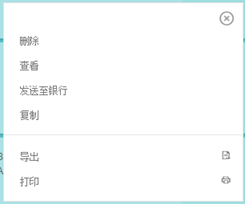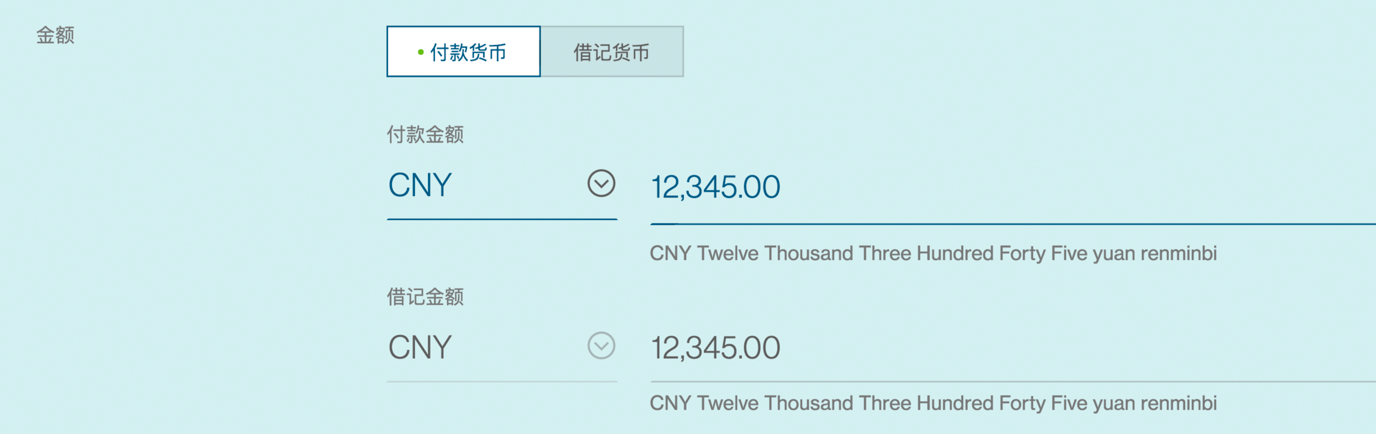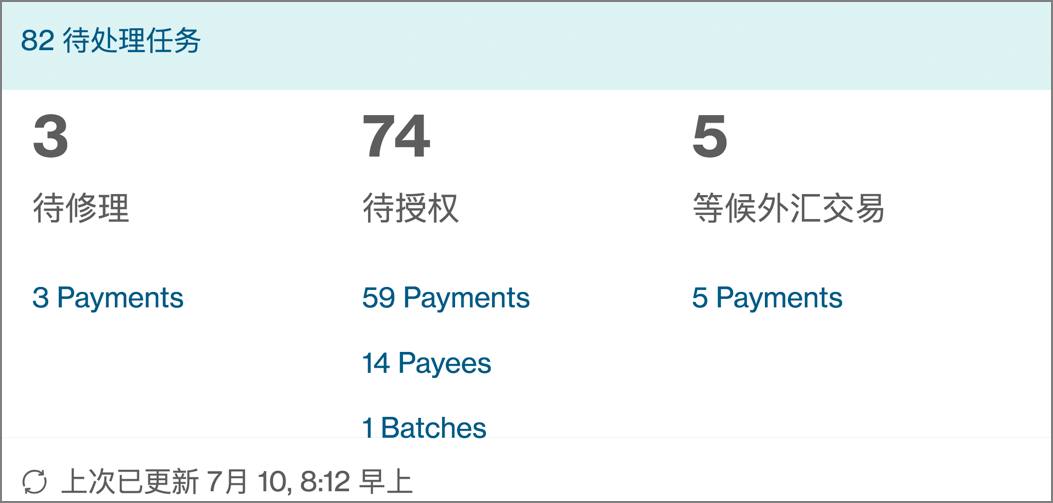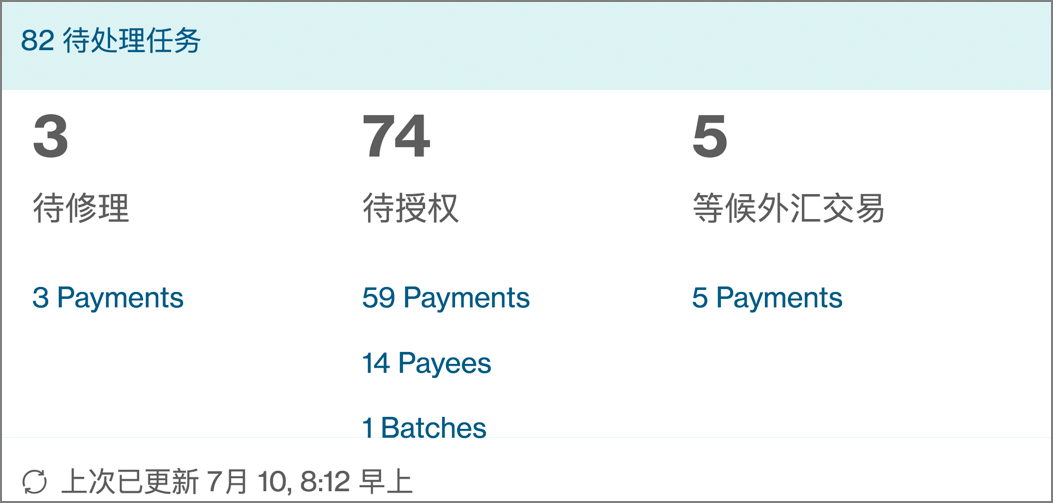- 开始使用
- 创建付款
- 管理付款
- 收款人维护
- 批准付款
- 批量付款说明
- 批量导入付款
- 批量导入收款人
- 通用数据适配器
- 汇兑服务
- 预约汇率
- 使用提前预订的外汇进行付款
- iHost-to-Host
转账付款功能概述
Straight2Bank 借助下述功能,高效完成支付流程中每一步的效率:
- 强大的文件上传和下载能力
- 定制化的发起交易和报告模板
- 内置验证(针对监管要求、必填字段)
- 字段自动填写,无需重复键入信息
- 定制化的多级授权组合
- 可查询的参考信息(例如:银行代码、汇率)
- 能够提高效率的工作流程提示
在Straight2Bank上做付款只需要简单的3个步骤,它们分别是发起付款,审批授权和随后发送至银行处理。
以下提供了整个工作流程的概述:
发起付款
- 使用手动创建付款或批量创建付款功能
- 可以用多种方式创建付款指令(不论是境内支付还是跨境支付)
- 发起的付款指令之后可以被授权处理
批准付款
- 即刻的邮件提醒通知审批人去审批指令
- 在审批批量付款指令前对指令详情有全面了解
- 可用多级授权组合
- 通过网页或移动端皆可授权
发送至银行
- 所有在线交易状态都会实时更新
- 成功授权后会被发送处理
- 基于付款类型,货币币种进行不同处理
- 会显示“已发送至银行”的状态
付款类型
Straight2Bank提供各种付款类型,如境内付款,跨境付款,税款支付,本地银行支票和工资付款。
以下列述了Straight2Bank提供的各种付款类型及其用途:
普通境内付款 - ACH
人民币境内付款 / 人民币小额批量付款。
特殊加急付款 - RTGS
人民币境内加急付款 / 人民币大额实时付款。
行内转账 - BT
渣打中国境内分行间的人民币资金划转,其他币种仅限同一分行内。
电汇(外币) - TT
外币付款 / 人民币跨境付款。
本地银行支票 - LBC
银行印刷实体支票,并可向客户提供代客接收或交付给受益人的服务。
工资 - PAY
这种付款类型必须用于支付工资。 可以使用此付款选项进行单笔付款或批量付款。根据收款人的银行账户不同,付款可能将使用普通境内付款或行内转账的形式支付。
公司支票 - CC
Straight2Bank上的公司支票允许客户将本行印刷的支票发送给受益人。 当支票提交清算而不是签发时,客户帐户将被扣除相应款项。
税款支付 - TAX
主要在非洲市场和印度。 Straight2Bank的税收付款能力使客户能够在线方便地进行公司税务支付,海关支付和各种其他税款支付。
国际银行支票 - IBC
本行代表客户印制纸质文书并发给受益人。 付款可以是国内货币或外币,并发送到海外或同一国家的客户。
可用性控制
转账付款的的用户可用性控制对所有网银用户都有效。每个报告的用户可用性控制体现在两个方面:
功能
数据
功能层面的可用性控制是指限制用户使用的付款类型。比如只可以使用“电汇外币”,“普通境内付款”等。
数据层面的可用性控制则是限制用户可使用的一个或多个账户。比如用户A只能对账号1使用“电汇外币”的付款类型,然而用户B却可以对账户1和账户2使用“电汇外币”和“普通境内付款”的付款类型。
Straight2Bank提供的各种付款类型也取决于借记帐户的开户地区,因此上一节中列出的所有付款类型都不会在所有市场上都可用。
创建付款
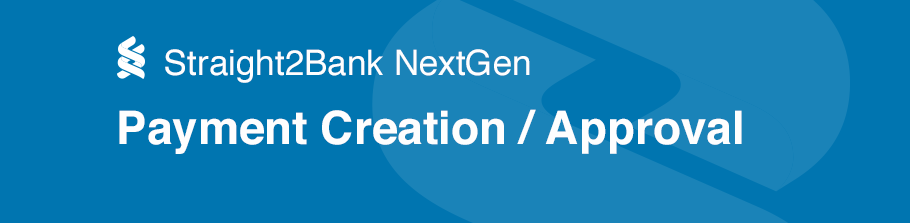
手动创建付款是在Straight2Bank上创建付款的方式之一。
点击左上角菜单按钮,选择“新建”,然后点击“付款”。
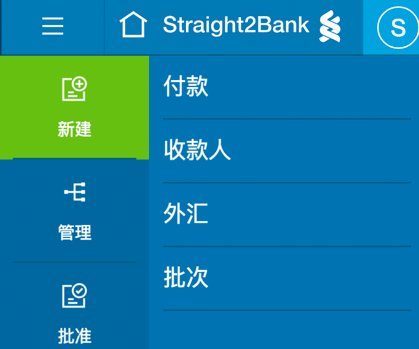
在这个页面上,所有空格都是必填项,除非标注为选填。在本页上填写付款的详细信息,包括:
公司参考编号
此字段是自动填充的。 它必须是唯一的,该字段最多可以接受16个字符。

付款人
选择“借记帐户”,从下拉列表中选择。支持多币种账号。

收款人
选择已经创建的“收款人/受益人账号”,输入关键词进行搜索或从下拉菜单中进行选择。系统将捕获可能仅用于此付款或存储在Straight2Bank中的受益人的详细信息,以便稍后重用。有关详细信息,请参考 收款人维护 章节。
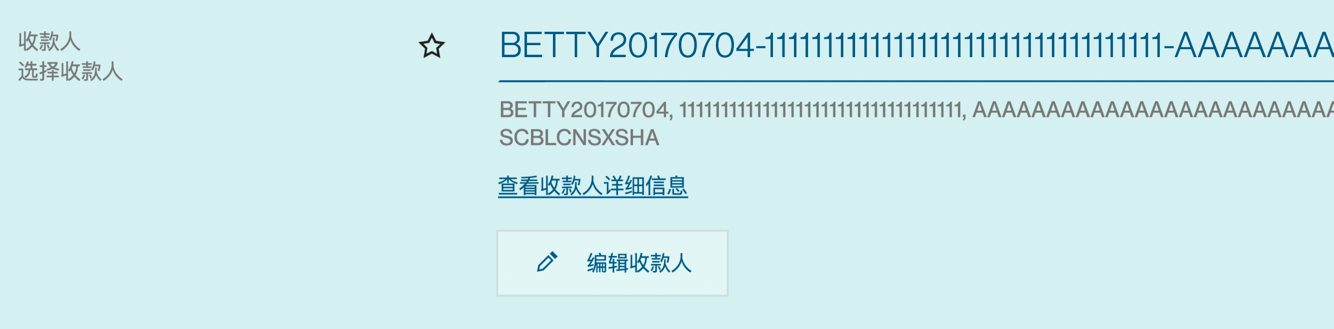
付款时间表
选择付款“借记日期”或“起息日” - 银行需要处理付款的日期。 然而,这不是收款收到金额的准确日期,因为这取决于付款类型,结算类型,公众假期等因素。
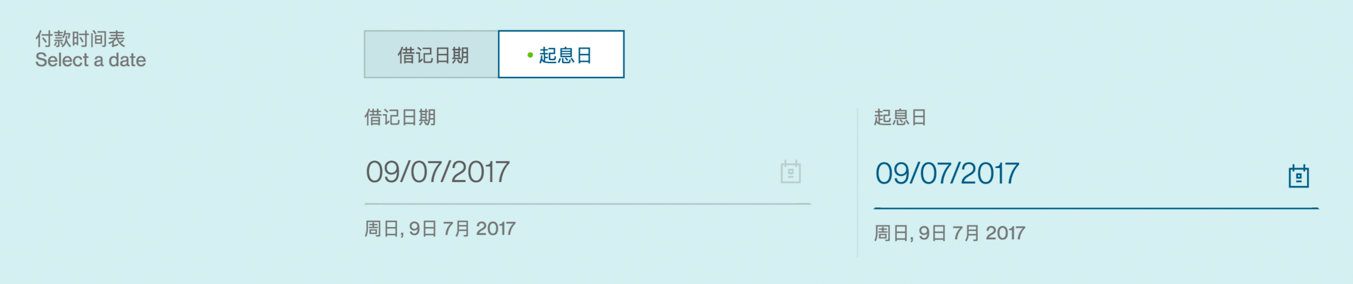
付款类型
选择付款类型。Straight2Bank提供各种付款类型,如境内付款,跨境付款,税款支付,本地银行支票和工资付款。其中需要注意的是,对于外币付款和人民币跨境付款,请使用 “电汇(外币)”。深圳同城美元和港币付款,请使用“特殊加急付款”。
有关详细信息,请参阅 付款类型 章节。
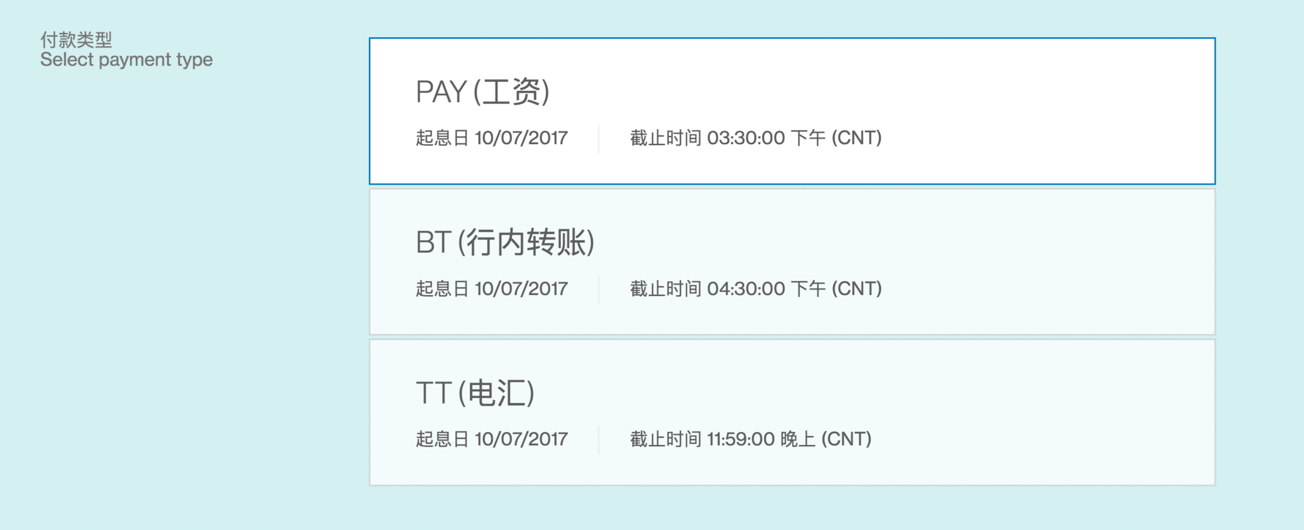
截止时间和周转时间都有相应提示。( 部分分行的截止时间不同,请以当地银行公布信息为准)。
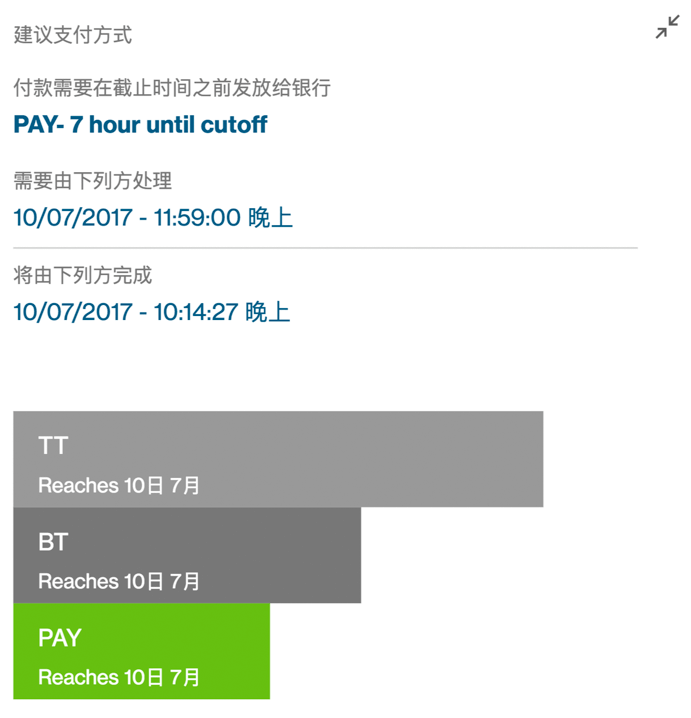
完成提供付款信息后,可以提供费用信息和附加的发票信息以及其他监管信息。
在屏幕的尾端,有对当前付款相关的各种选项,这些选项包括:

取消
允许你取消交易指令的创建并返回上一页。
保存&关闭
输入的付款信息将保存为草稿(“草稿”状态),并允许您稍后完成。
继续
此选项将允许你在手工付款总结页上对已经输入的付款信息进行在线验证。
在“手工付款总结”页面上确认信息无误后,点击提交
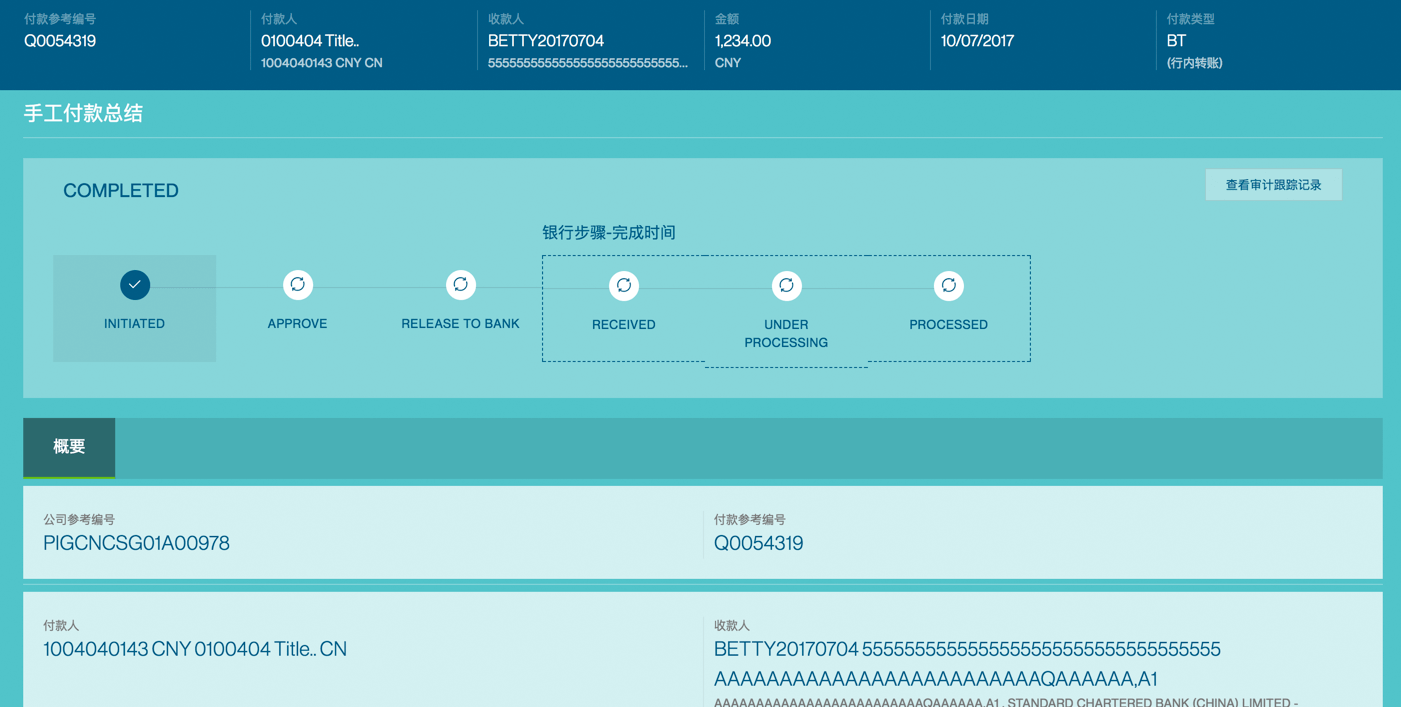
在下一个页面,你可以选择合适的审批人,并对其发送提醒信息。有关详细信息,请参阅 批准付款 章节。
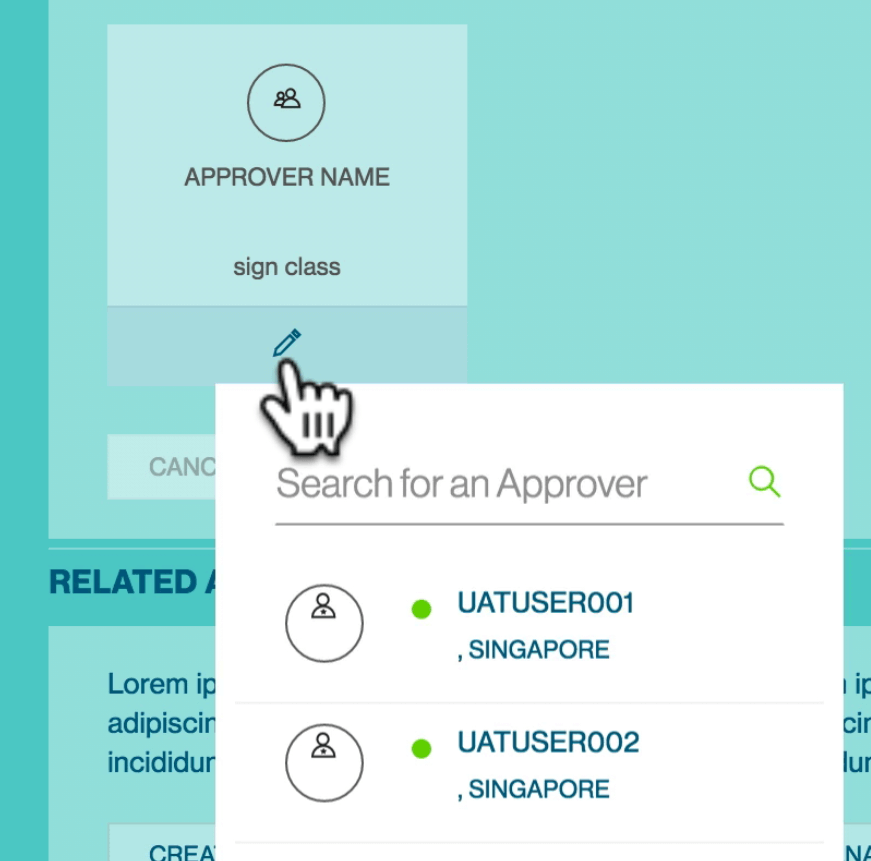
要查看等待授权的付款清单,你可以查看 管理付款列表 。 一旦付款指令被批准,状态将更改为“完整签名”。
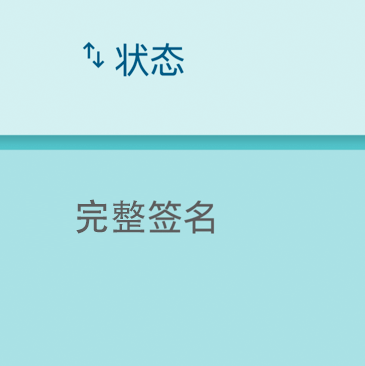
跨境付款的金额优先功能
此功能为您提供通过Straight2Bank进行跨境付款的选项,通过以“付款货币”或“借记货币”表示付款金额。
默认选项为“付款货币”。 借记金额根据付款金额计算。 如果您希望基于相当于付款的借记货币确定优先级,则需要单击“借记货币”标签。
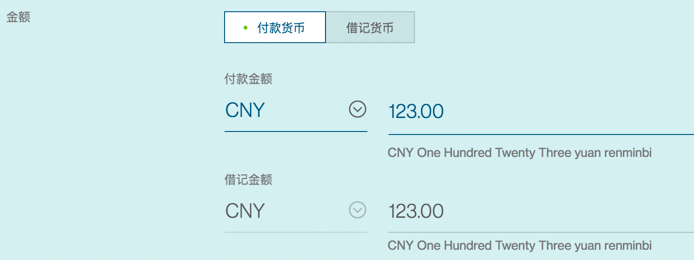
管理付款
点击左上角菜单按钮,选择“管理”,再点击“付款”即可访问管理付款列表。
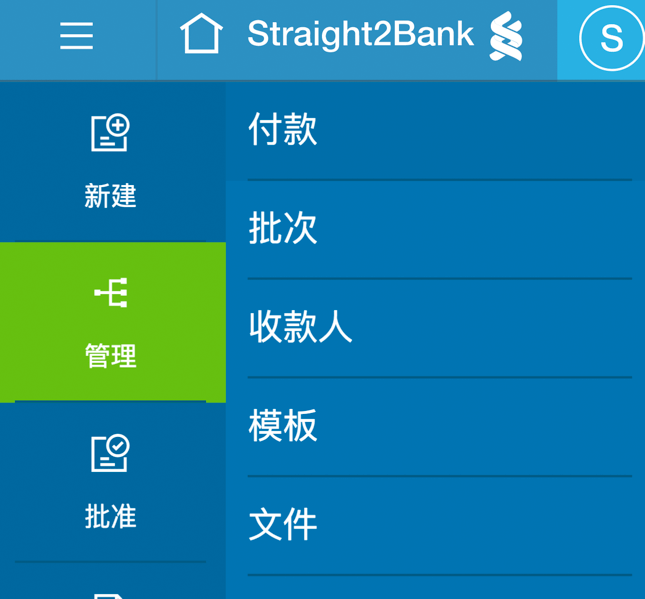
列标题
此页面将付款指令显示为具有以下列标题的列表形式:
- 付款参考编号
- 付款人 - 借记帐户名称或别名(如果可用),借记帐号
- 收款人 - 收款人账户名称或收款人别名,收款人帐号,收款人银行名
- 金额 - 付款金额
- 付款日期
- 付款类型
- 交易状态 - 有关详细信息,请参阅 理解交易状态 章节。
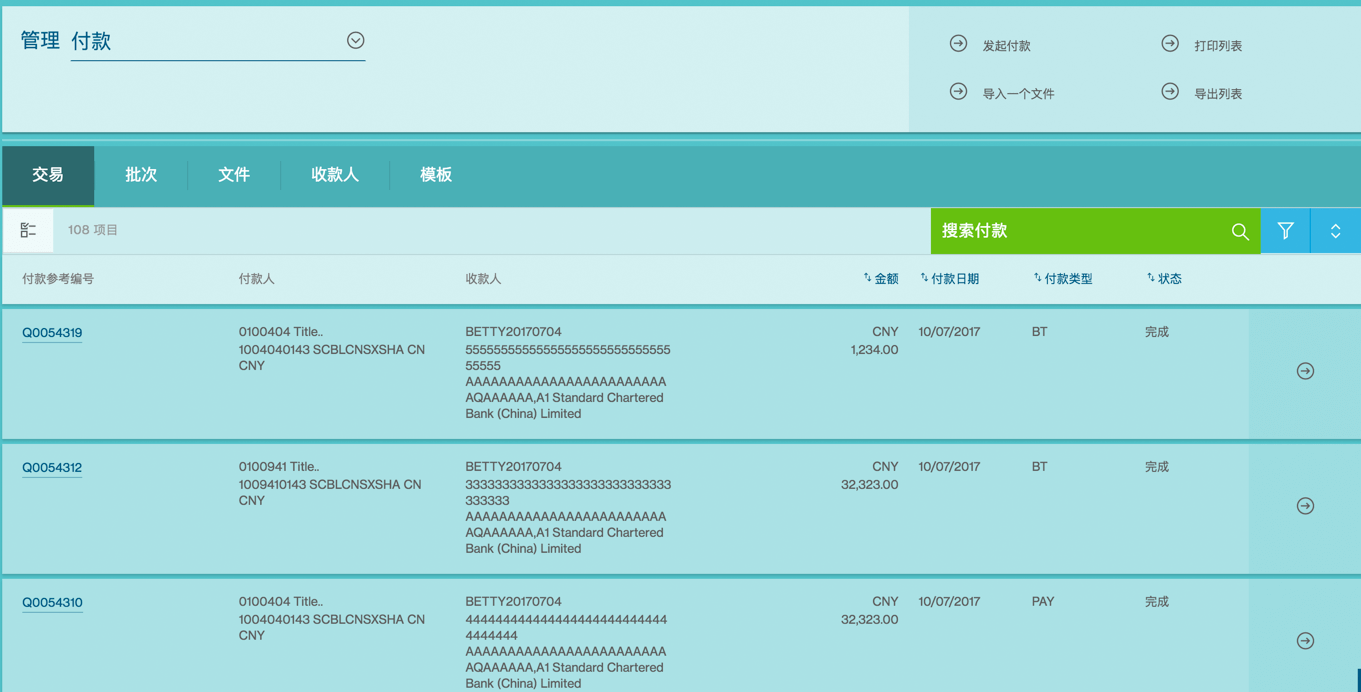
排序和筛选功能
你可以单击列标题为某个列进行排序,如按升序顺序对表数据进行排序。 在可排序的列标题上再次单击一次,将按降序排列数据。
筛选功能按钮 - 当单击此按钮时,系统显示筛选条件,过滤条件包括金额,付款日期,交易状态等。选中下面任何选项旁边的复选框,系统将会把付款列表显示更新为仅显示包含与检查筛选条件匹配的数据的结果。
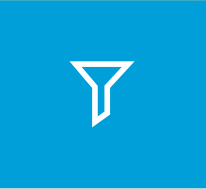
优先级排序按钮 - 当单击此按钮时,系统将给出额外的排序选项。 每种排序类别都可以按升序/降序排列。 默认情况下,数据将按列标题显示的默认顺序列出。此排序设置不会保存,如果你重新启动系统,它将恢复为默认状态。
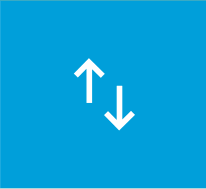
操作菜单
此按钮为您提供与付款有关的各种服务和功能。
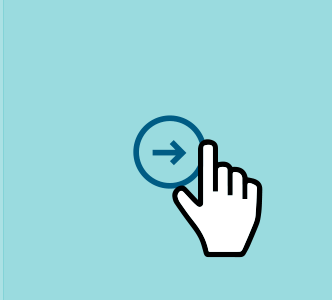
操作菜单中显示的操作列表取决于付款的交易状态,和用户执行各种操作的权利。
以下是适用于“管理付款”下的付款的一些关键操作:
- 提示审批人 - 不适用于已发送修理的付款。
- 删除
- 编辑 - 允许你编辑未被批准的付款
- 查看
- 复制
- 打印
- 导出
- 修复
- 发送到银行
打印付款
Straight2Bank的打印付款功能可以帮助用户打印付款指令列表或者付款详情。
首先,你需要点击左上角菜单按钮,选择“管理”,再点击“付款”,访问管理付款列表。
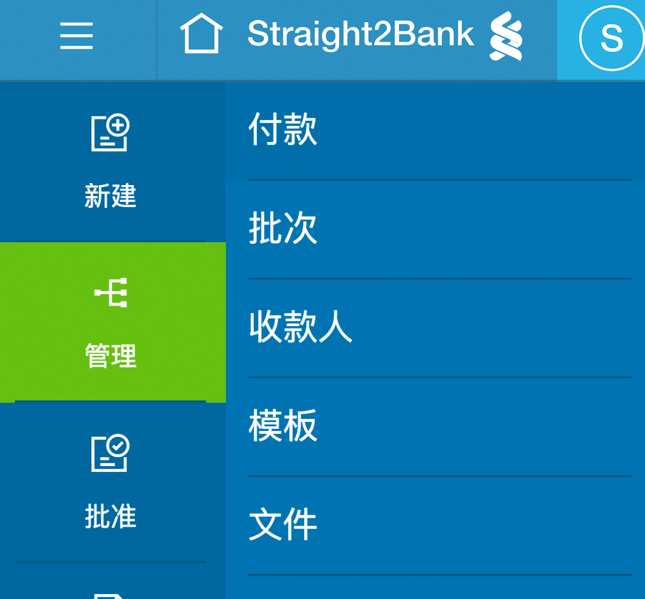
打印付款列表
可以选择一个或多个付款指令来使用“打印列表”功能。 所有选定的付款指令将在“打印视图”屏幕中可用,以供用户打印。 “打印付款列表”显示的列标题如下:
- 付款参考编号
- 付款人 - 借记帐户名称或别名(如果可用),借记帐号
- 收款人 - 收款人账户名称或收款人别名,收款人帐号,收款人银行名
- 金额 - 付款金额
- 付款日期
- 付款类型
- 交易状态 - 有关详细信息,请参阅 理解交易状态章节。
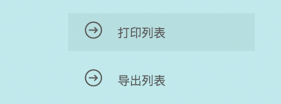
打印付款详情
类似于“打印付款列表”功能,Straight2Bank上提供的“打印”功能有助于通过简单的点击,打印每个付款指令的详细信息。 点击付款指令右侧的操作菜单就可以选择使用此功能。
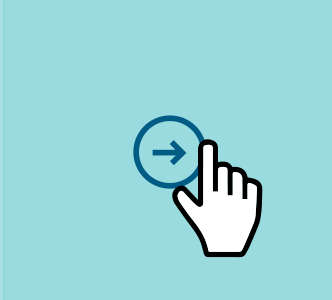
“打印视图”屏幕的内容将基于用户的数据权限,列出单笔付款的详细信息。
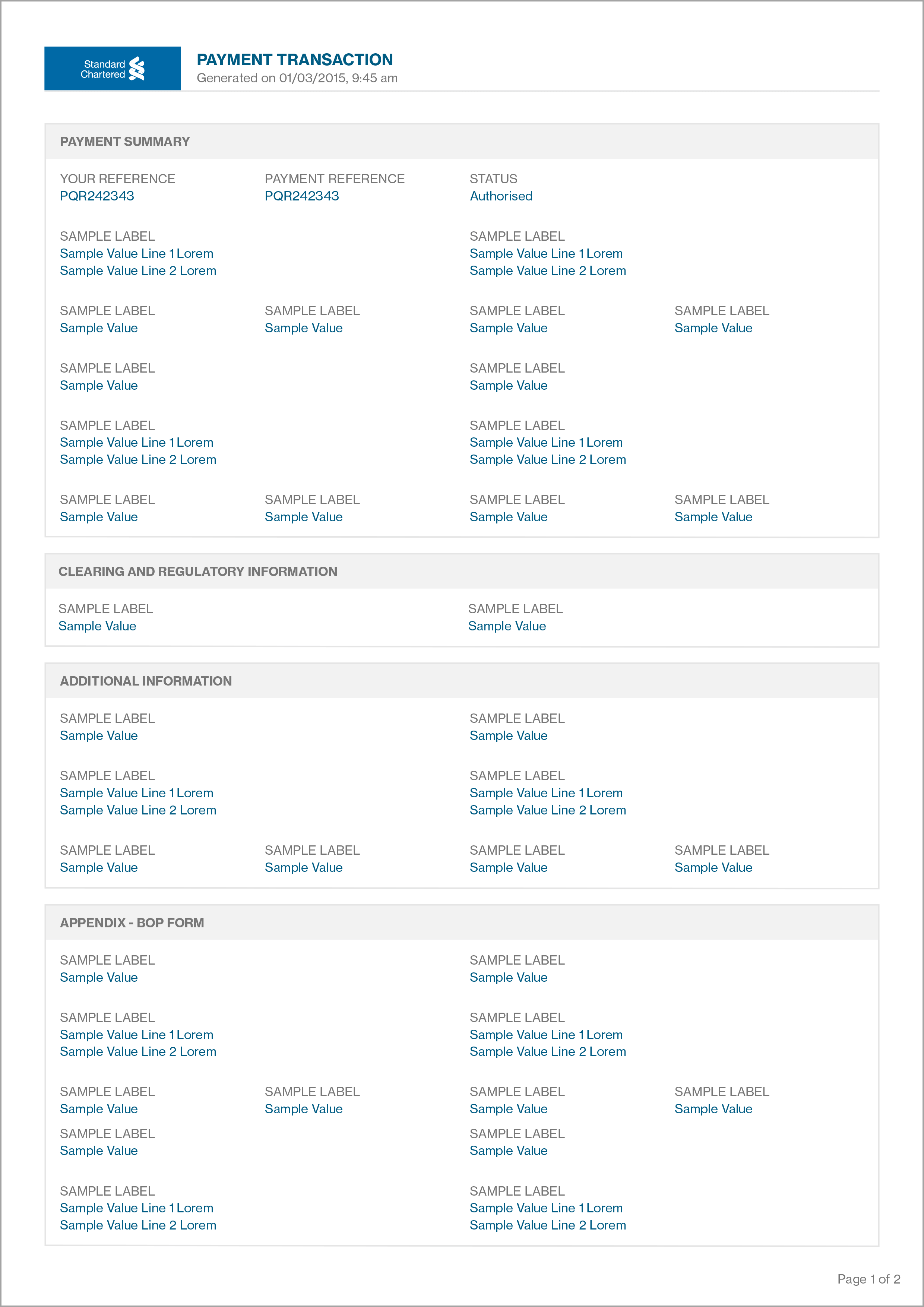
创建收款人
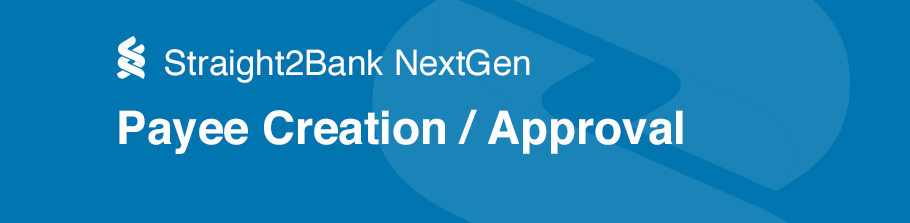
用户可根据各自的权限在Straight2Bank上拥有创建收款人的功能。通常,Straight2Bank的所有用户都可以创建收款人,除非有特殊指令要求为某用户删除此权限。
要创建新收款人,你需要点击左上角菜单按钮,选择“新建”,然后点击“收款人”。
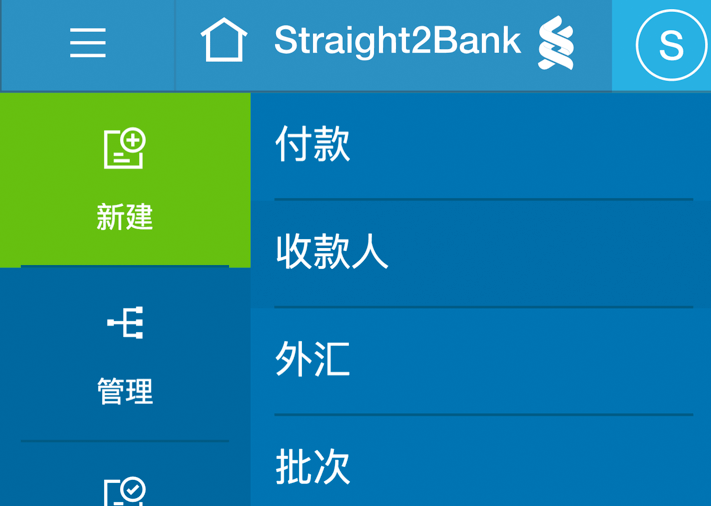
创建新收款人的屏幕将收集所有必填项和选填项信息。 作为收款人创建的一部分的关键信息包括:
收款人别名
收款人别名必须是唯一的,该字段最多可以输入35个字符。 收款人别名可用于在付款创建流程或收款人维护时用来搜索收款人。
默认付款类型
在创建收款人的过程中,默认付款类型是一个选填项。
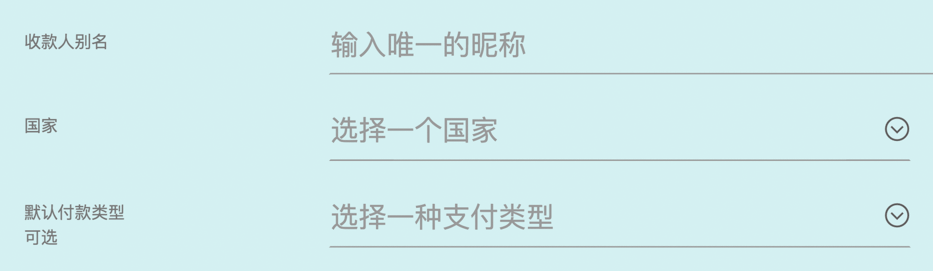
收款人名称
收款人的英文名称,该字段最多可以输入35个字符,如空格无法填写所有内容,可填在下方地址栏1内。根据所选收款人国家,你可以通过选择“显示当地语言字段”来填写收款人中文名。

收款人注释
对该收款人的英文注释,将会在选择该收款人的付款流程中出现。如需填写中文注释,请选择“显示当地语言字段”选项。

账号
用来获取收款人银行账号。(对用于支票类付款类型的收款人,此空格为选填项)

收款人开户行信息
收款人的开户行信息,如银行名称,银行地址,银行代码,本地代码等。根据所使用的付款类型,某些字段将是必填项。 从下拉列表中选择国家,并使用搜索工具来识别银行名称。中间银行信息可用于跨境电汇付款。
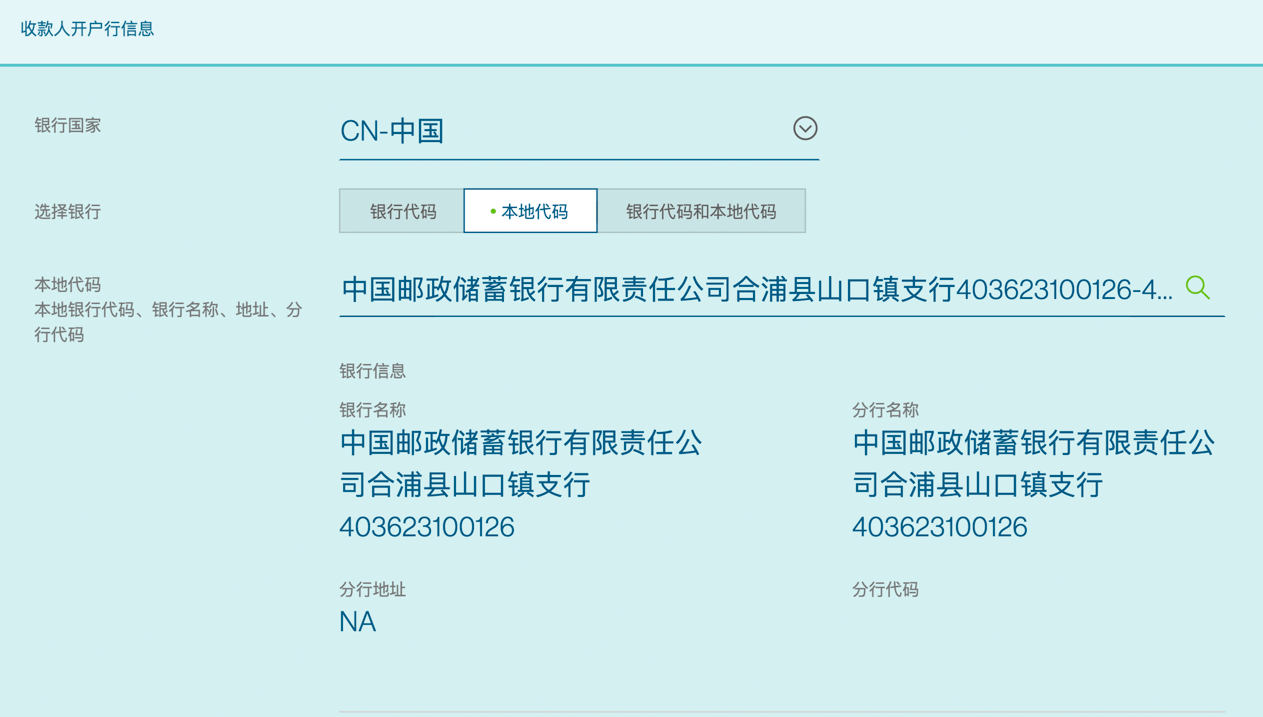
最后,点击“继续”按钮。 查看摘要页面上的所有信息,确认信息无误后,点击“提交”。
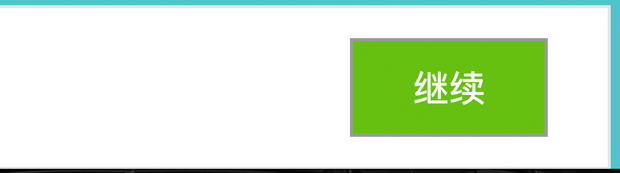
屏幕提示收款人信息已提交待审批人批准。
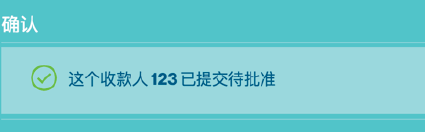
要查看等待授权的收款人列表,您可以查看 管理收款人列表 页面。 一旦收款人被审批通过,状态将更改为“完整签名”。
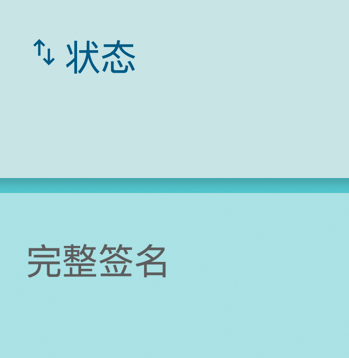
创建一次性收款人
收款人/受益人并不是必须要在Straight2Bank上进行设置和维护才能使用。用户也可以对Straight2Bank上未设置收款人发起付款和工资指令。
你可以在创建付款的过程中很方便的选择“创建一次性收款人”功能,并在之后才进行授权处理。
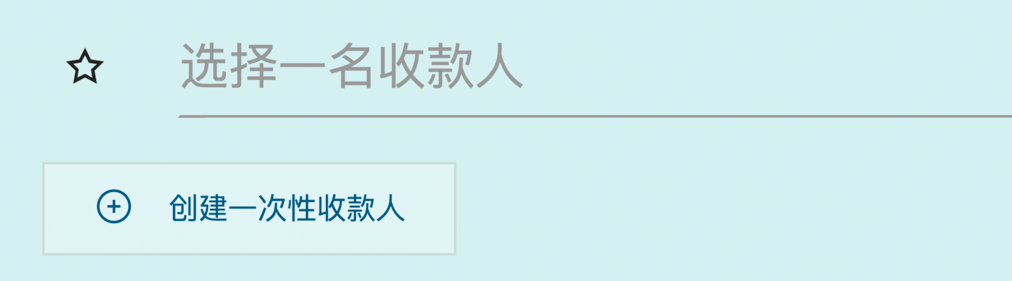
点击“创建一次性收款人”按钮后,将出现一个额外的页面“一次性收款人”,以获得必填和可选的收款人信息。
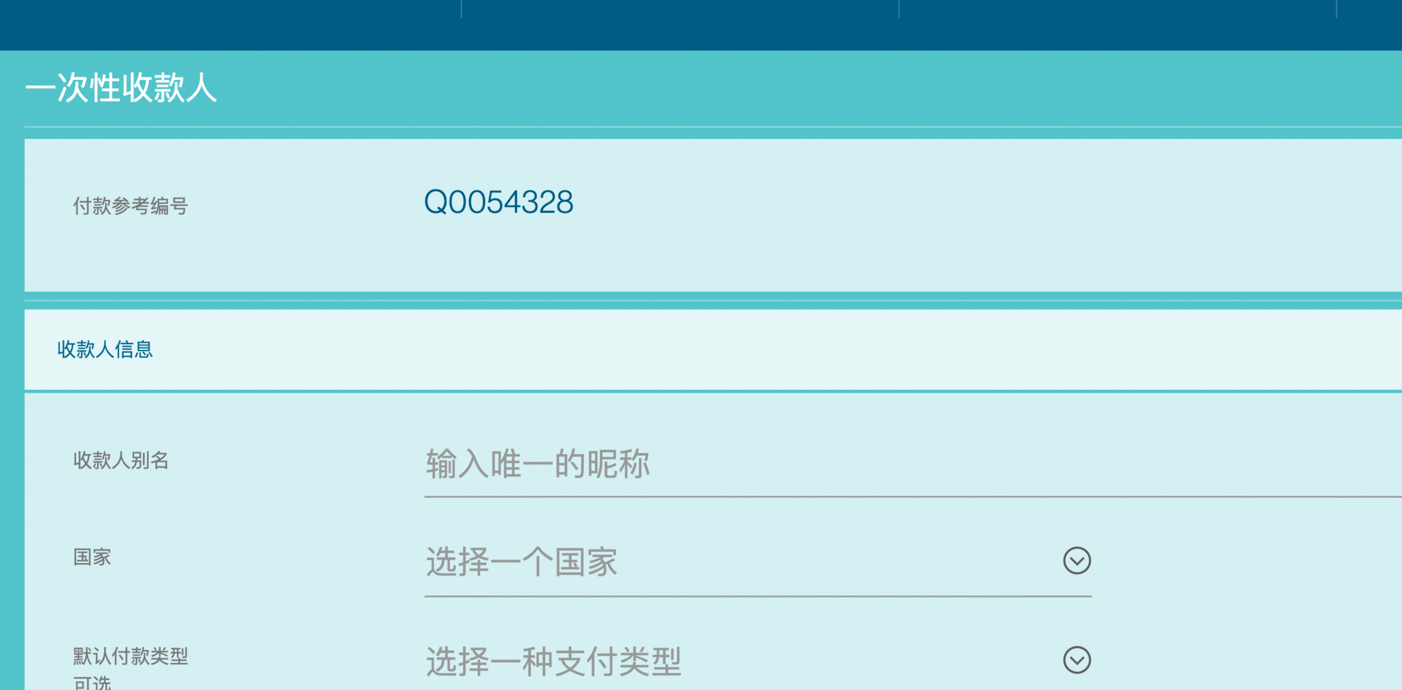
作为一次性收款人创建的一部分的关键信息包括:
收款人别名
收款人别名必须是唯一的,该字段最多可以输入35个字符。 收款人别名可用于在付款创建流程或收款人维护时用来搜索收款人。
默认付款类型
在创建收款人的过程中,默认付款类型是一个选填项。
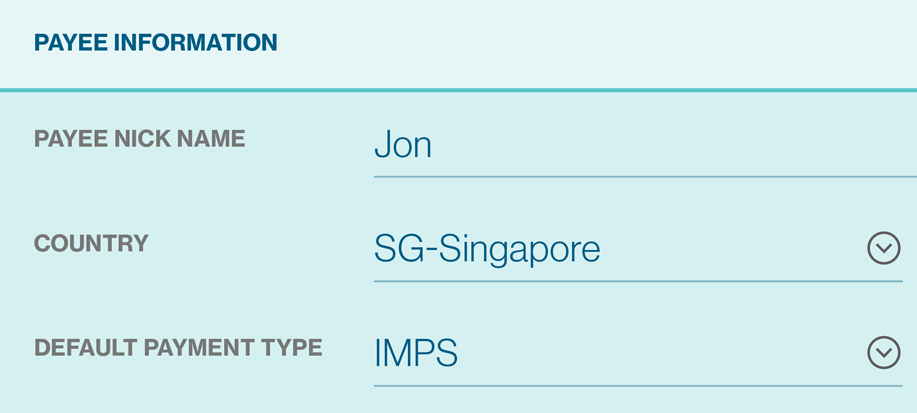
收款人名称
收款人的英文名称,该字段最多可以输入35个字符,如空格无法填写所有内容,可填在下方地址栏1内。根据所选收款人国家,你可以通过选择“显示当地语言字段”来填写收款人中文名。
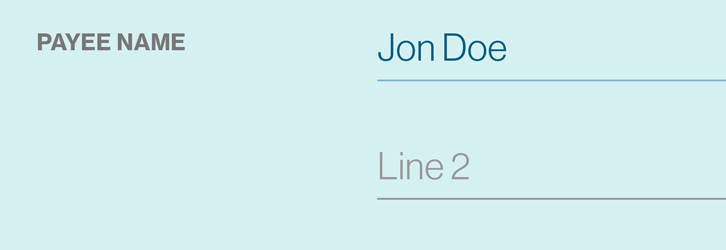
收款人注释
对该收款人的英文注释,将会在选择该收款人的付款流程中出现。如需填写中文注释,请选择“显示当地语言字段”选项。
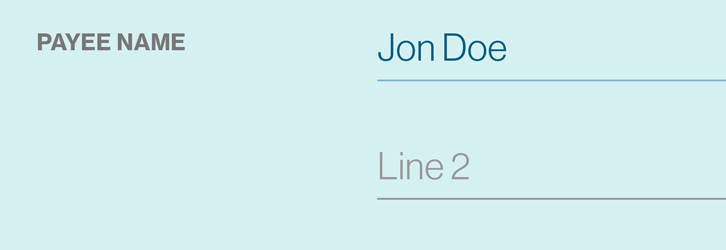
账号
用来获取收款人银行账号。(对用于支票类付款类型的收款人,此空格为选填项)

收款人开户行信息
收款人的开户行信息,如银行名称,银行地址,银行代码,本地代码等。根据所使用的付款类型,某些字段将是必填项。 从下拉列表中选择国家,并使用搜索工具来识别银行名称。中间银行信息可用于跨境电汇付款。
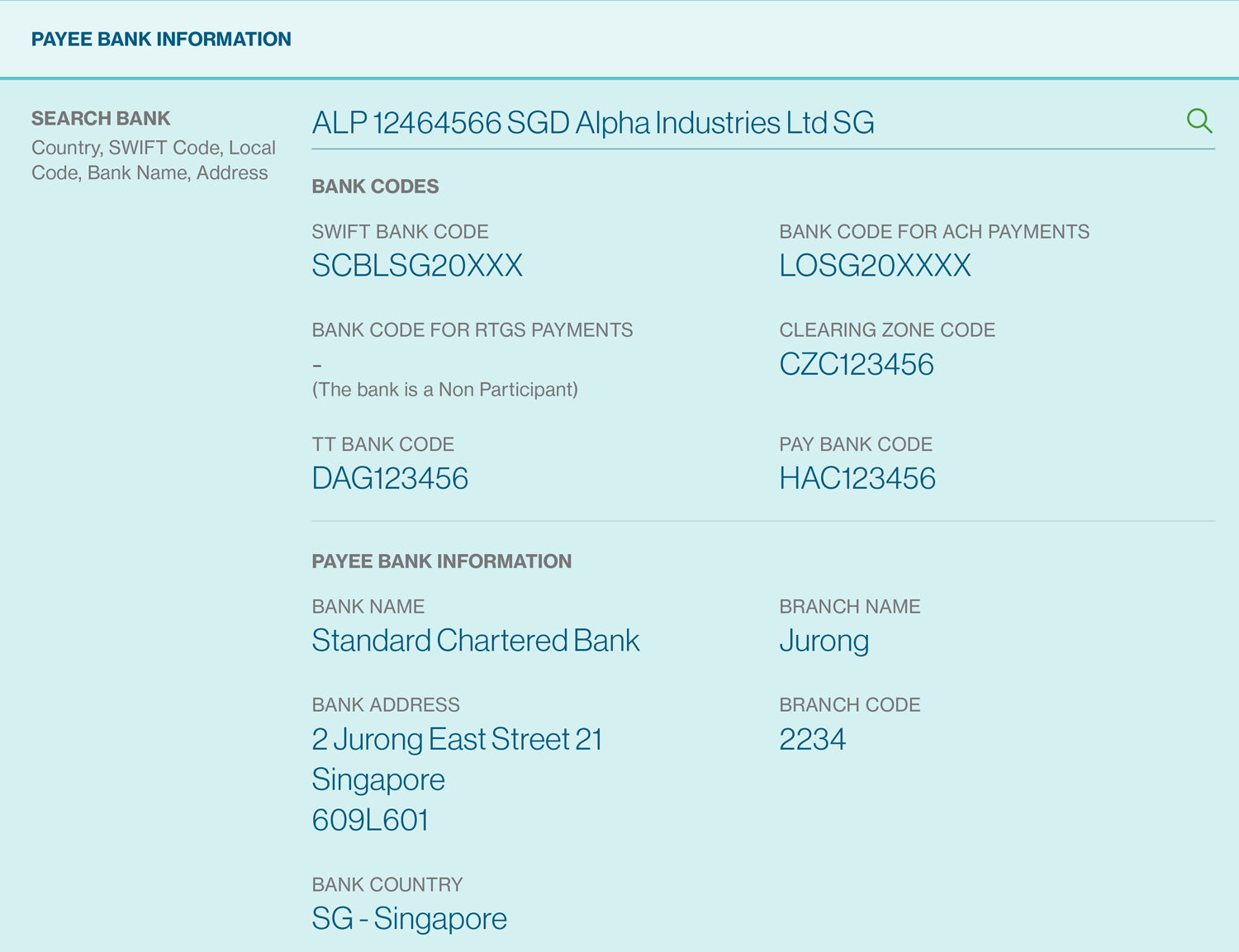
最后,点击“继续”按钮。
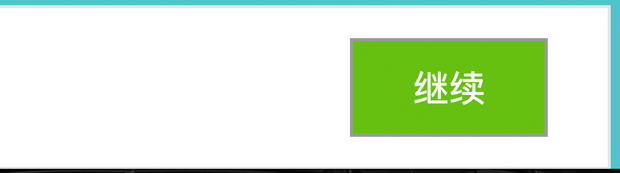
点击“继续”按钮后将出现一个弹窗,允许您保存收款人信息以供后续使用或继续向一次性收款人进行付款。
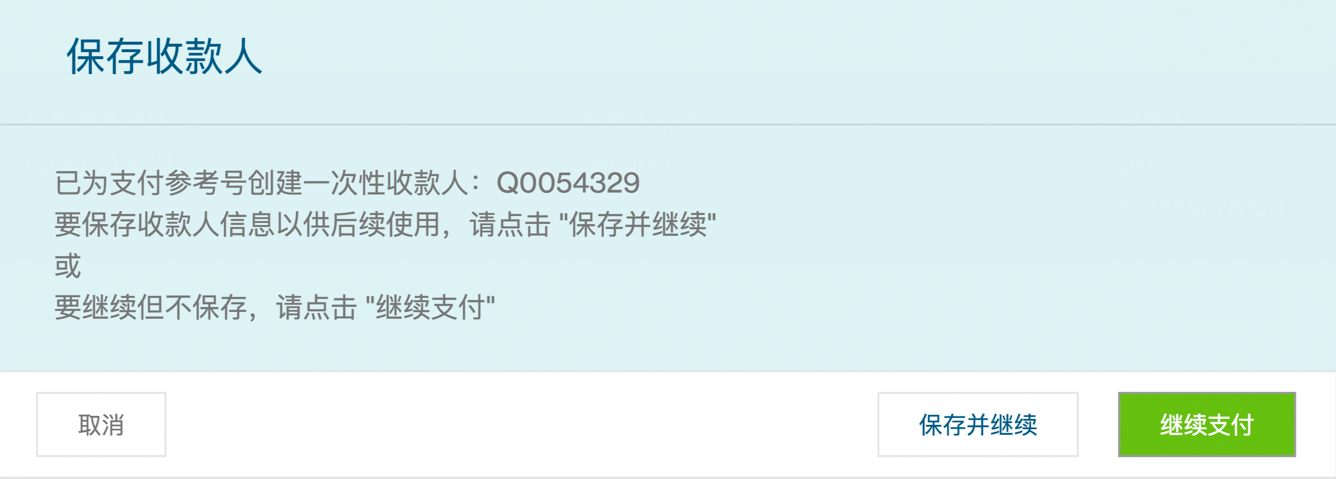
管理收款人
点击左上角菜单按钮,选择“管理”,再点击“收款人”即可访问管理收款人列表。
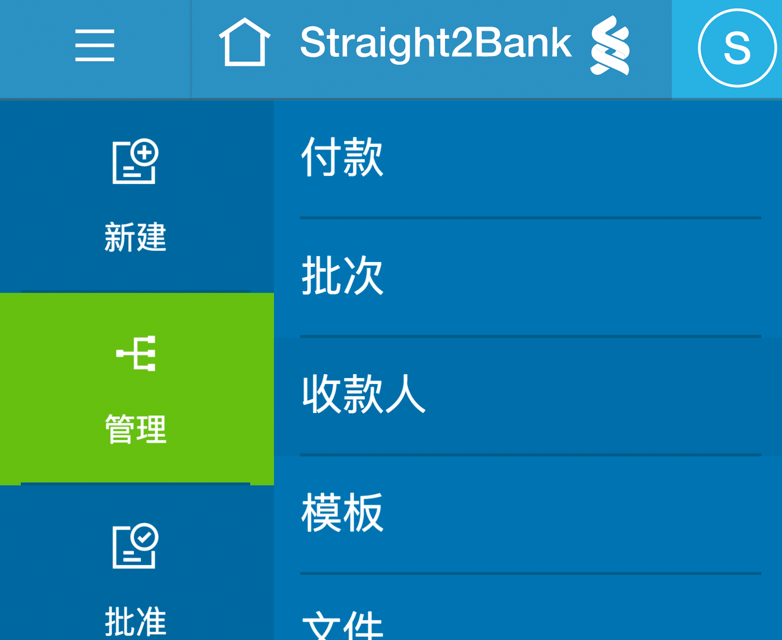
列标题
此页面将收款人信息显示为具有以下列标题的列表形式:
- 收款人别名
- 收款人名称
- 账号
- 收款人国家
- 收款人银行名称
- 状态
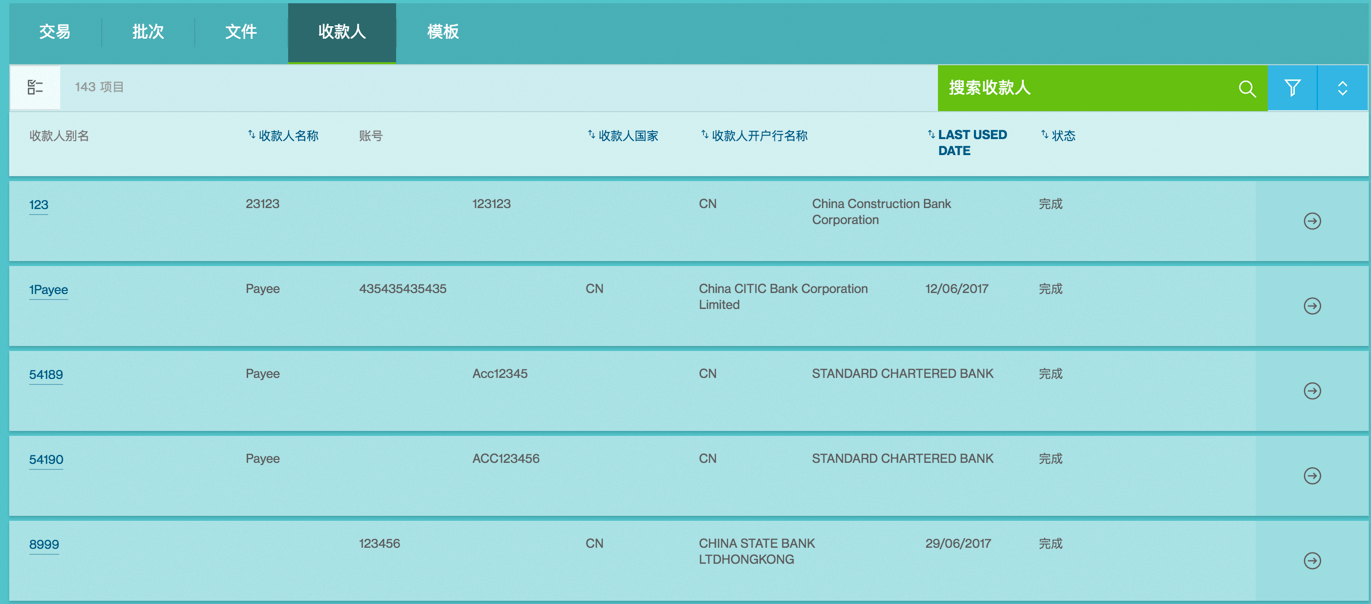
排序和筛选功能
你可以单击列标题为某个列进行排序,如按升序顺序对表数据进行排序。 在可排序的列标题上再次单击一次,将按降序排列数据。
筛选功能按钮 - 当单击此按钮时,系统显示筛选条件,过滤条件包括金额,付款日期,交易状态等。选中下面任何选项旁边的复选框,系统将会把付款列表显示更新为仅显示包含与检查筛选条件匹配的数据的结果。
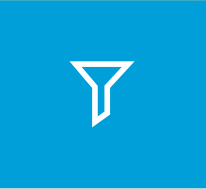
优先级排序按钮 - 当单击此按钮时,系统将给出额外的排序选项。 每种排序类别都可以按升序/降序排列。 默认情况下,数据将按列标题显示的默认顺序列出。
此排序设置不会保存,如果你重新启动系统,它将恢复为默认状态。
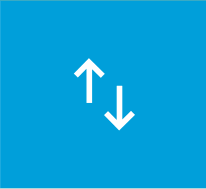
操作菜单
此按钮为您提供与付款有关的各种服务和功能。
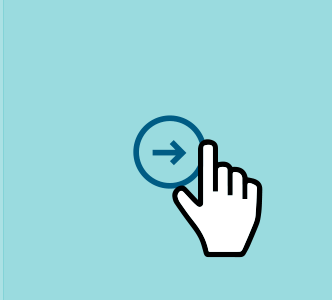
操作菜单中显示的操作列表取决于收款人的状态,和用户执行各种操作的权利。
以下是适用于“管理收款人”下的收款人的一些关键操作:
- 标记收藏
- 提示审批人
- 编辑
- 删除
- 打印
- 导出
- 修复
- 发起付款
批准收款人
默认情况下,收款人/受益人需要批准才能使用。 这将在Straight2Bank上付款时提供更多的安全控制。
在Straight2Bank上创建收款人是基于你的用户权限。 有关如何在Straight2Bank上创建收款人的说明,请参阅“创建收款人”和“创建一次性收款人”部分。
开始批准收款人
事实上,有几种方法可以让你在Straight2Bank上批准收款人:
批准收款人列表
待批准的收款人将出现在“批准收款人列表”页面上。点击左上角菜单按钮,选择“批准”,再点击“收款人”。 你可以通过单击收款人右侧的操作菜单来批准所选收款人。
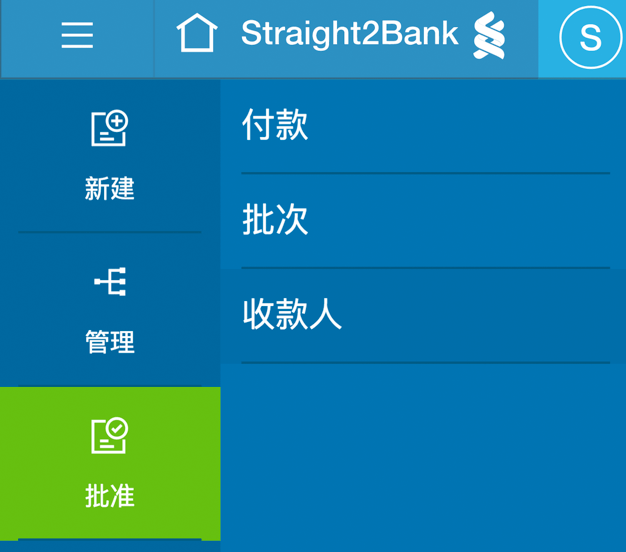
收款人详情
批准收款人列表页面将列出可用的所有现有收款人。 你可以通过单击“筛选”或“排序”按钮自定义排列各种数据显示的方式。
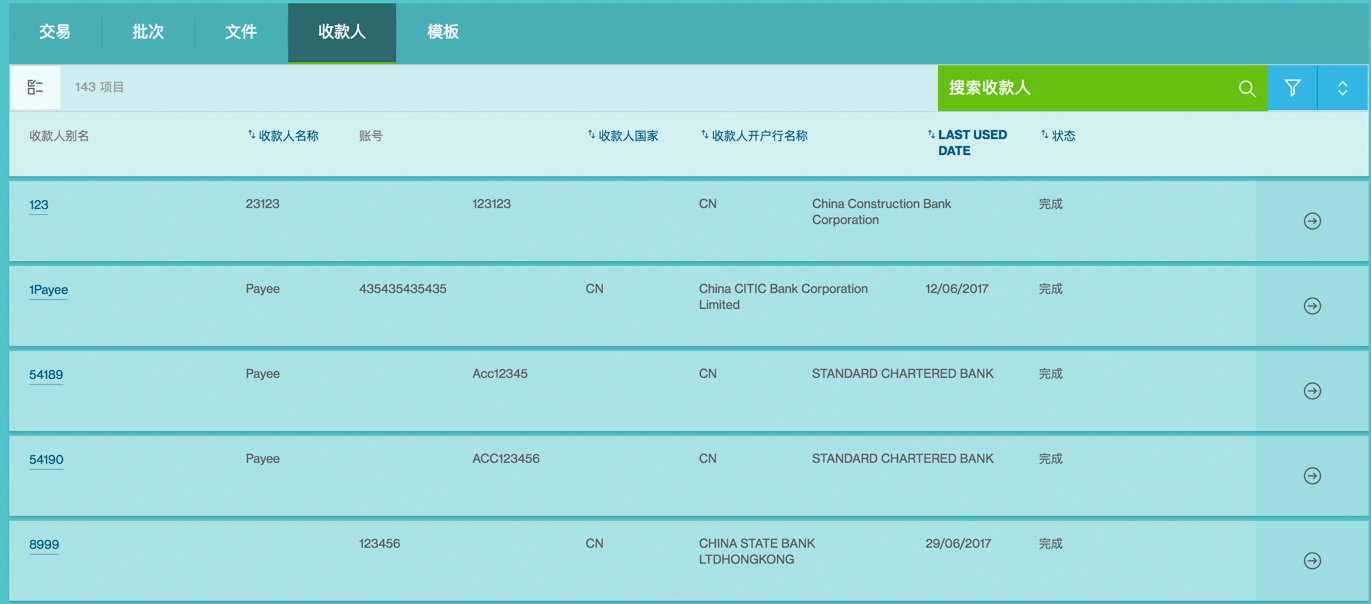
点击收款人别名,将弹出新页面显示待审批的收款人详情信息。
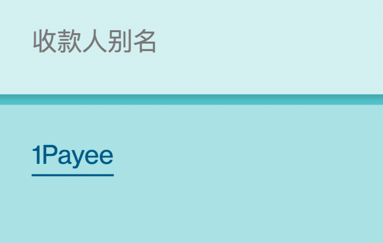
批量授权
单击左上角多选按钮,然后选择需要批准的收款人(勾选复选框)。批准收款人的选项将从“操作”菜单中获得。
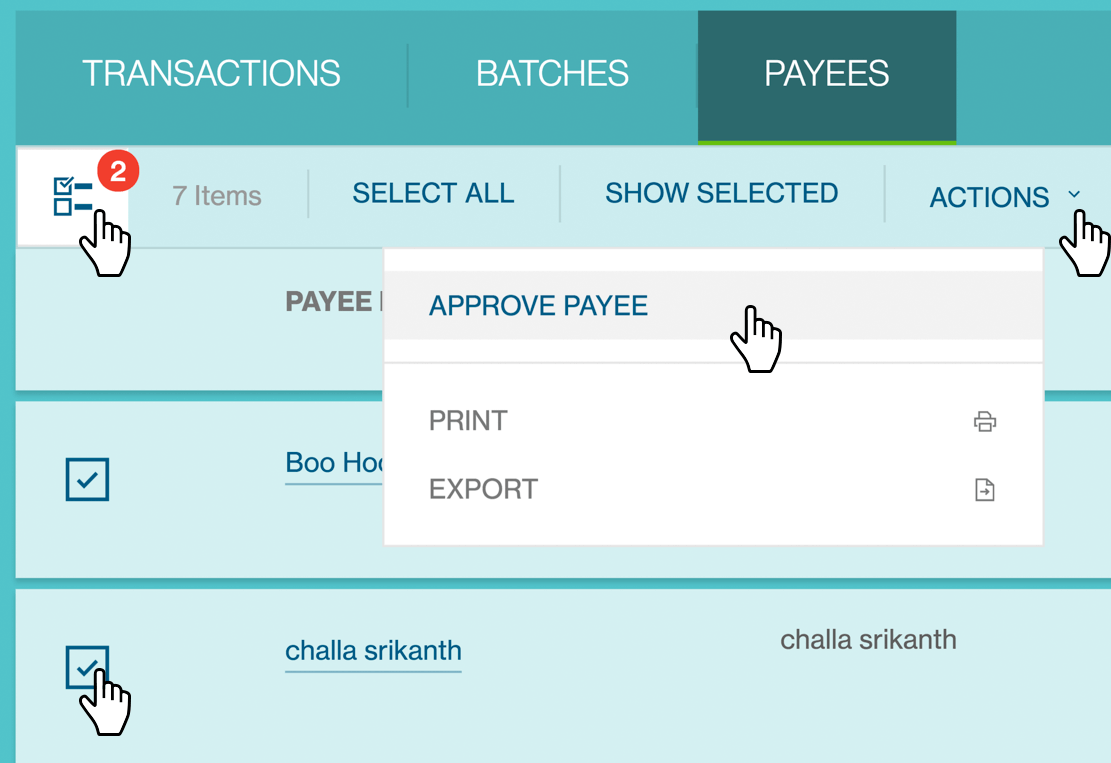
使用Vasco译码器批准收款人
如果你是授权人,你的网银操作员将通知你需要授权的批次号码(或收款人别名)。 或者,你将收到一封电子邮件,提醒你登录Straight2Bank进行授权。
在“操作菜单/控制板任务卡”中单击“批准收款人”按钮后,将显示“提交审批”屏幕:
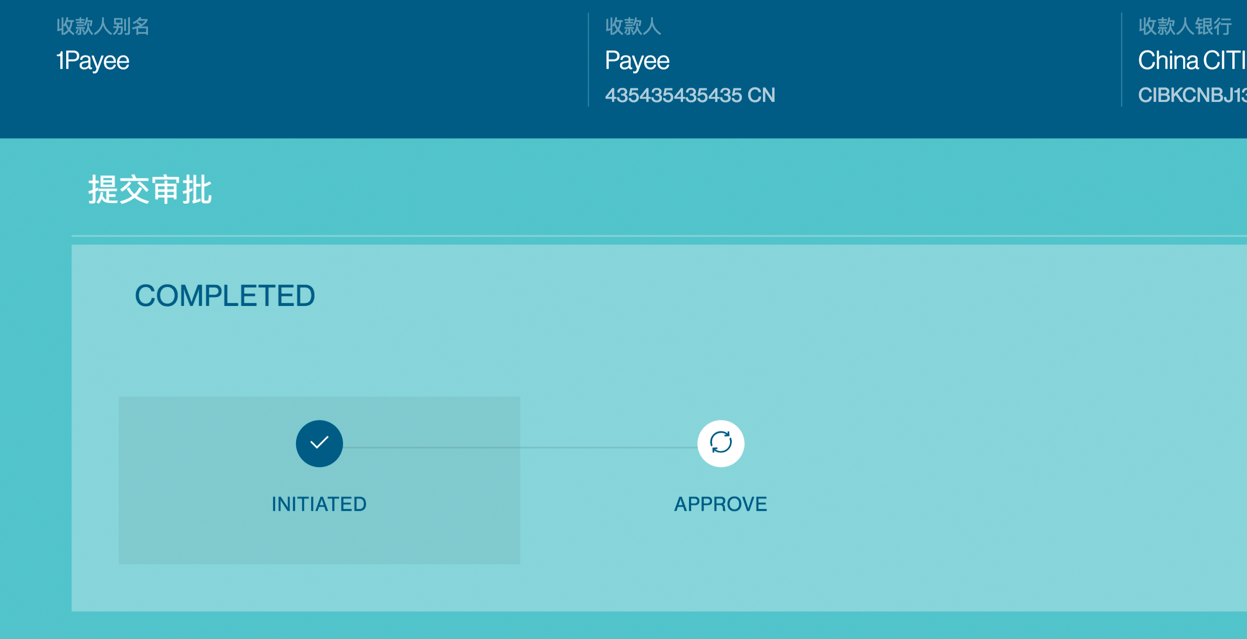
此时需要拿出你的Vasco译码器。 审批人可以通过执行以下步骤来批准收款人:
打开Vasco并输入开机密码
按住开机按钮,打开译码器。输入个人开机密码(译码器屏幕将显示PIN信息)
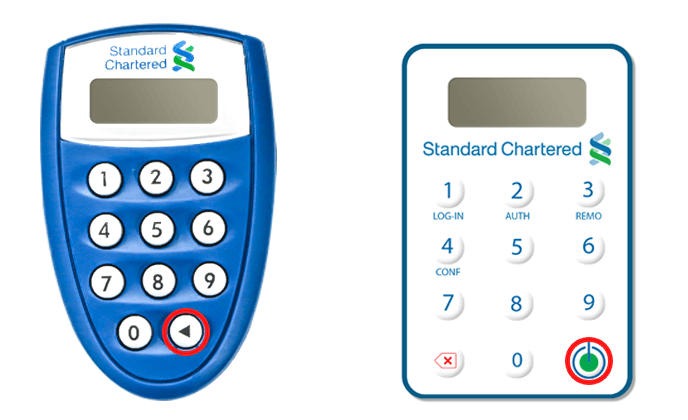
显示“APPLI _”
成功打开后,译码器屏幕将显示“APPLI _”。
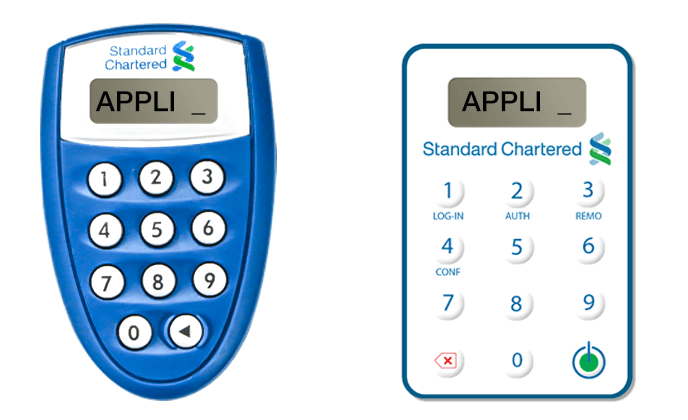
按下按钮“2”
按下按钮“2”选择授权交易,屏幕显示“APPLI 2”。
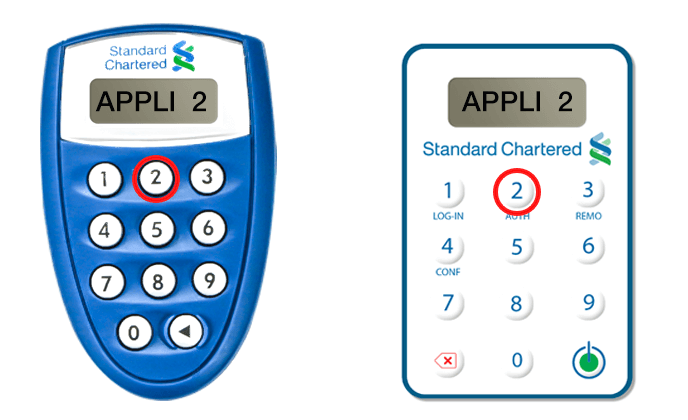
输入“口令代码”
在译码器中输入“口令代码”(如图中红色框中所示)
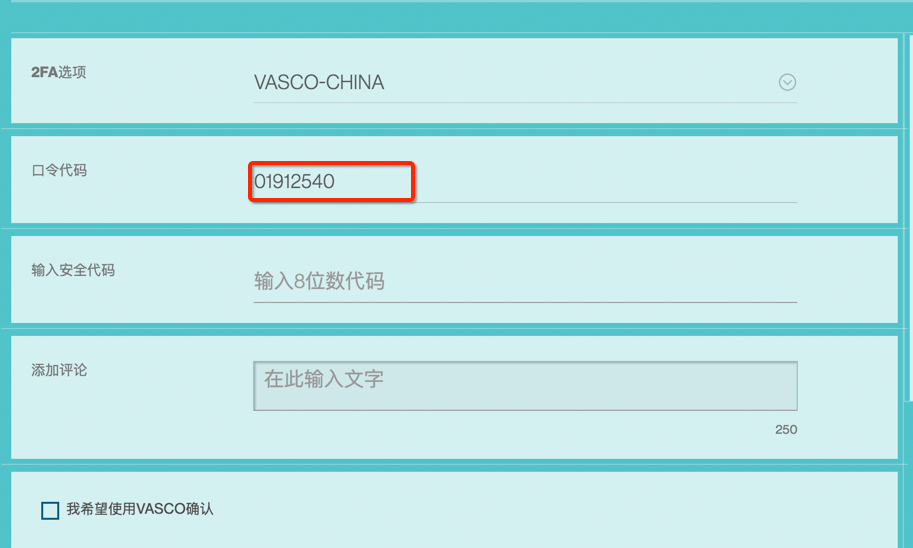
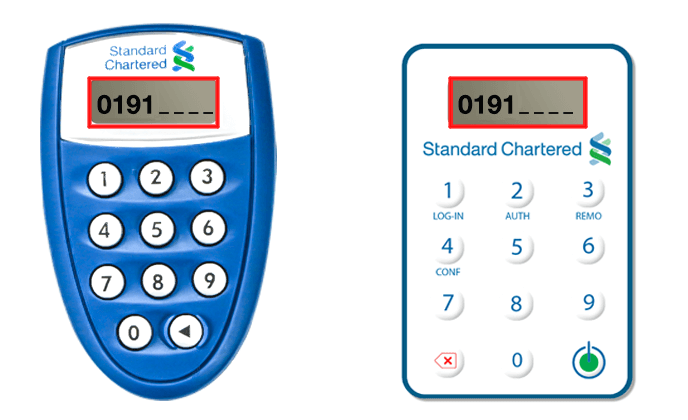
输入“安全代码”
译码器立即生成一个8位数的回应码,在“输入安全代码”字段输入译码器生成的回应信息。勾选“我希望使用VASCO确认”,并点击批准。
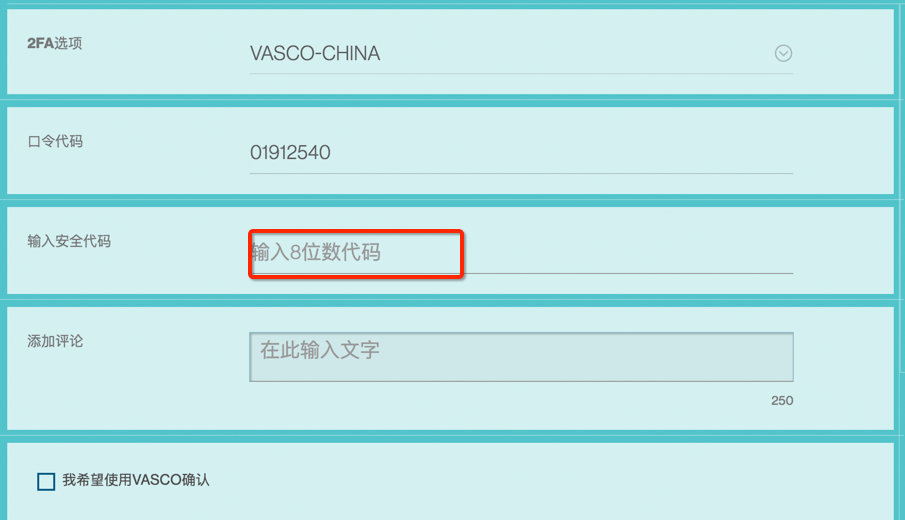
成功验证后,根据你的授权签字设定,状态将更新为“部分签名”或者“完整签名”。
现在你可以使用已授权的收款人账户发起付款了。
发送修复
审批人除了拒绝付款指令,也可以选择发送修复付款指令,针对所需的字段插入注释。
所有待批准的付款都可以从菜单栏的“批准”下的“付款”里找到。
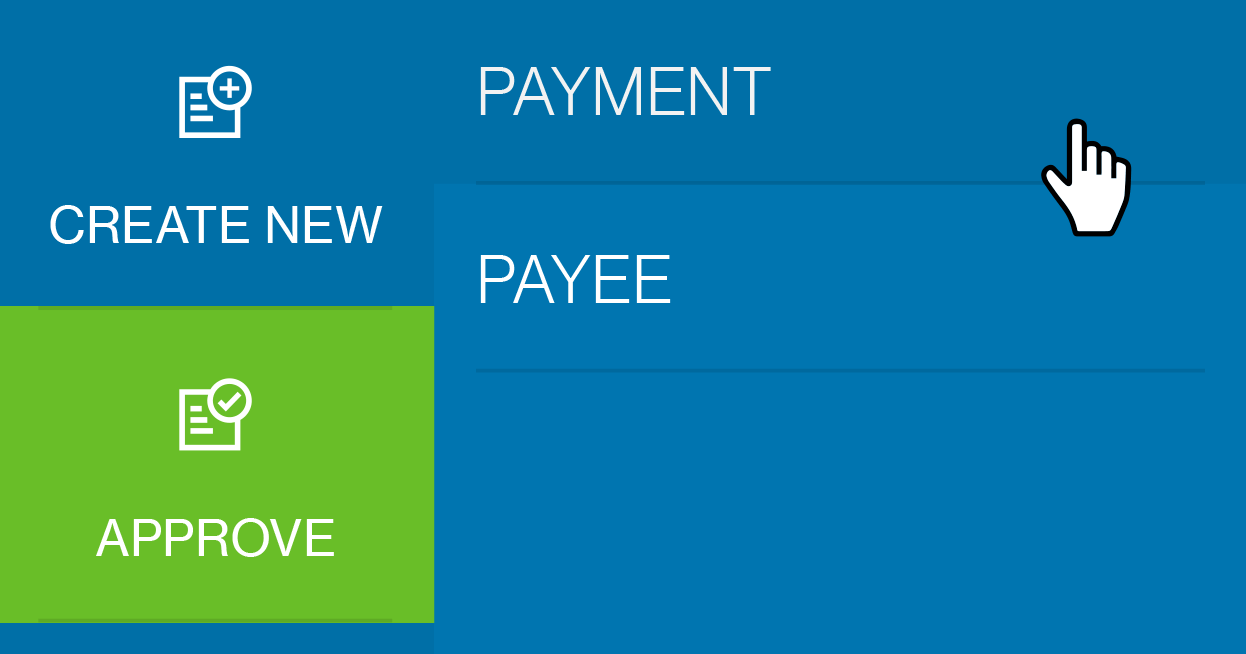
“批准付款”页面将列出所有已处于“已完成”状态的付款指令(这意味着这些付款指令已经被创建并提交等待进一步的操作,如批准或批处理)。你可以通过“筛选”和“排序”功能重新排列该页面的数据。
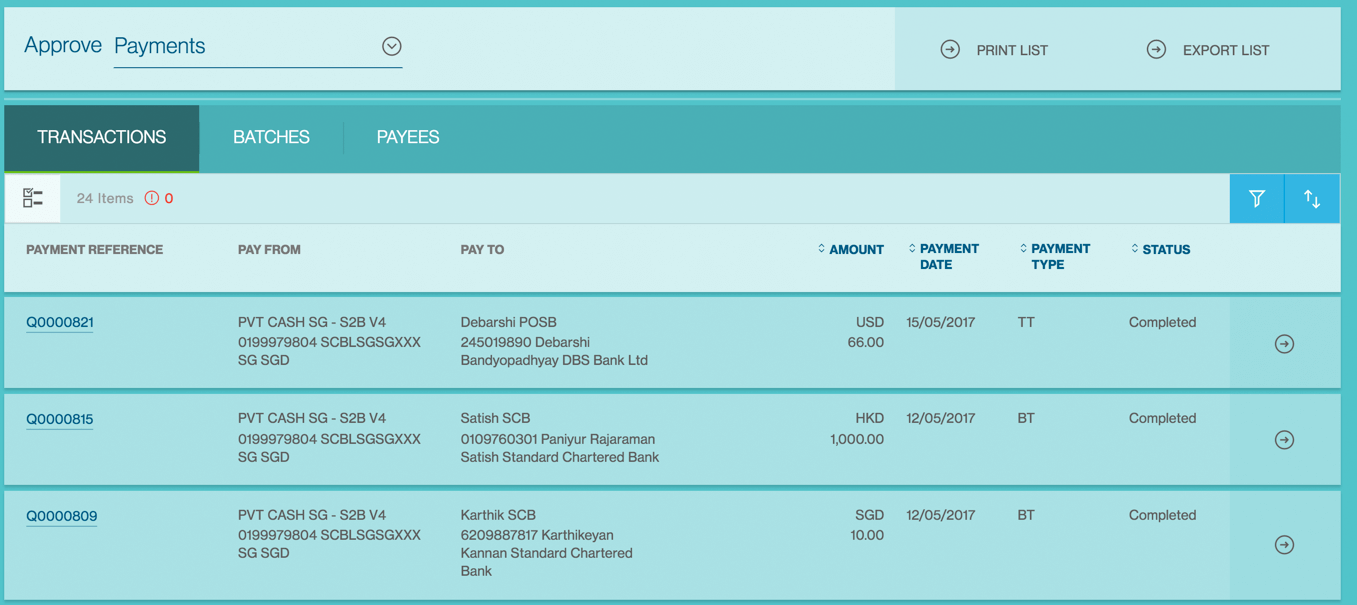
点击付款参考编号,新页面将显示待批准的付款摘要。
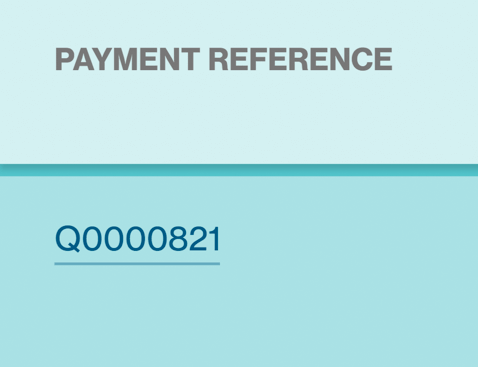
点击所选付款右侧的操作菜单,选择“发送进行修复”
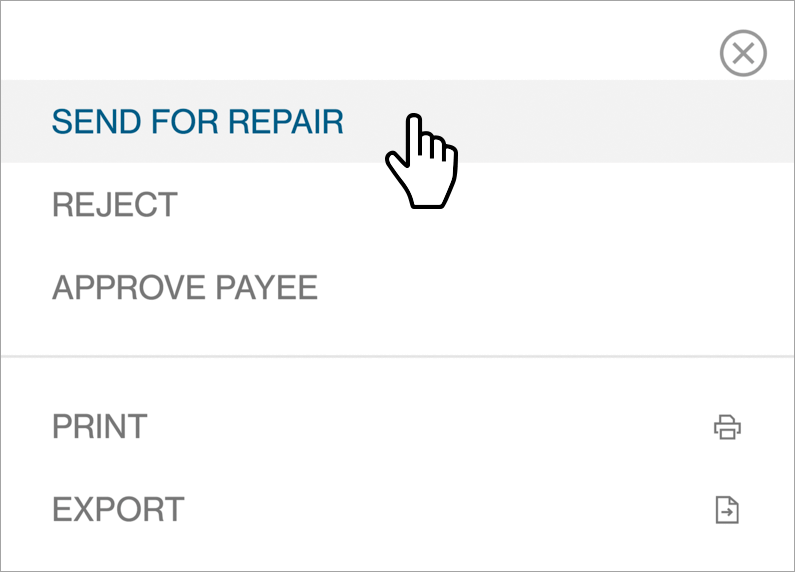
你需要提供相应的修复建议,以便付款发起人或其他用户可以据此采取进一步的行动。
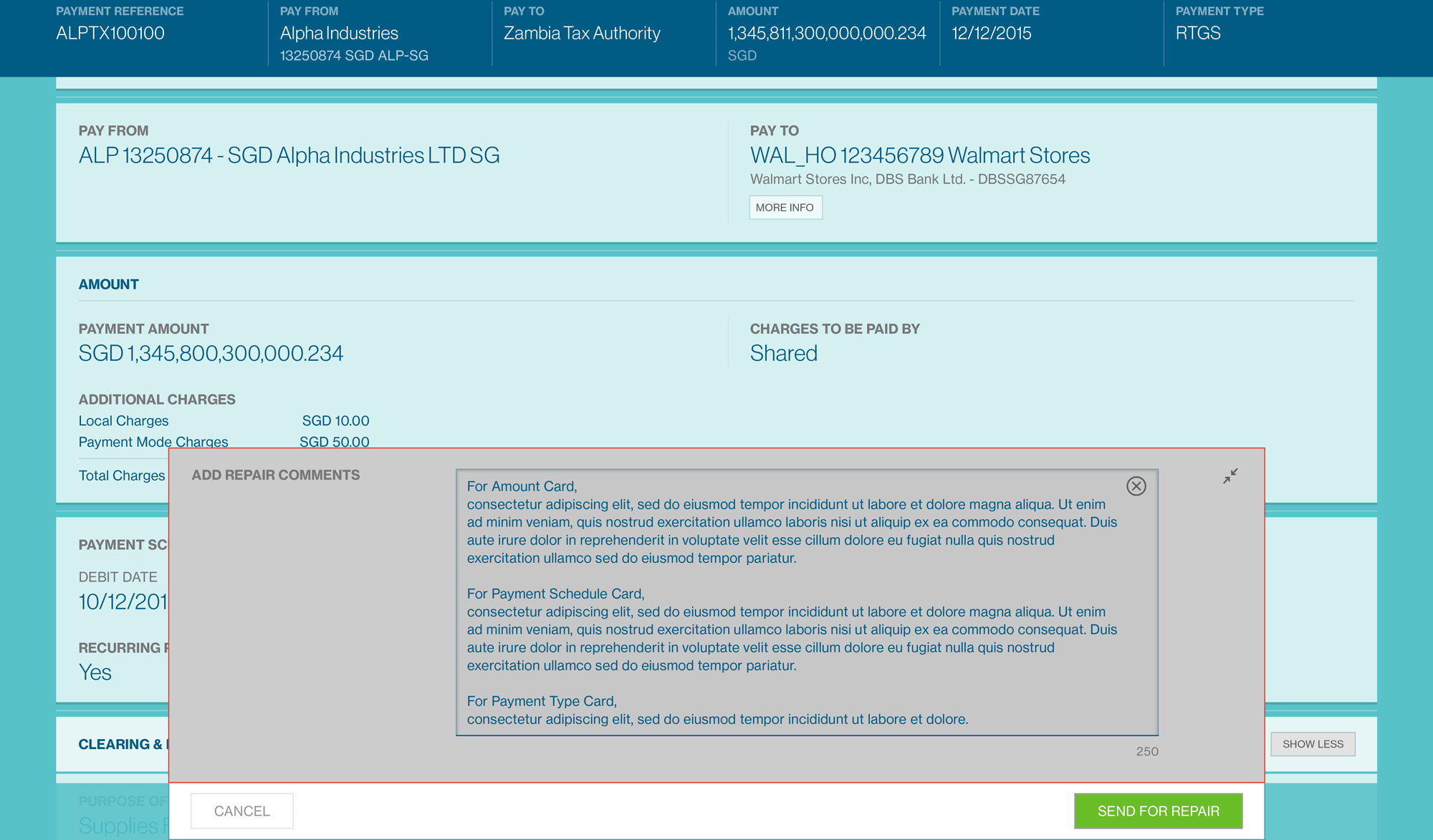
在管理付款列表页面,该笔付款的交易状态会更改为“待修复”。
拒绝付款
通过“审批人”的用户权限,你还可以拒绝批准Straight2Bank上的付款指令。 通过这样的操作,你所选择的付款指令将被拒绝接受任何进一步的授权相关功能(即亦不能被其他审批人批准或拒绝),并且付款指令的交易状态将显示为“被授权人拒绝”。
所有待批准的付款都可以从菜单栏的“批准”下的“付款”里找到。
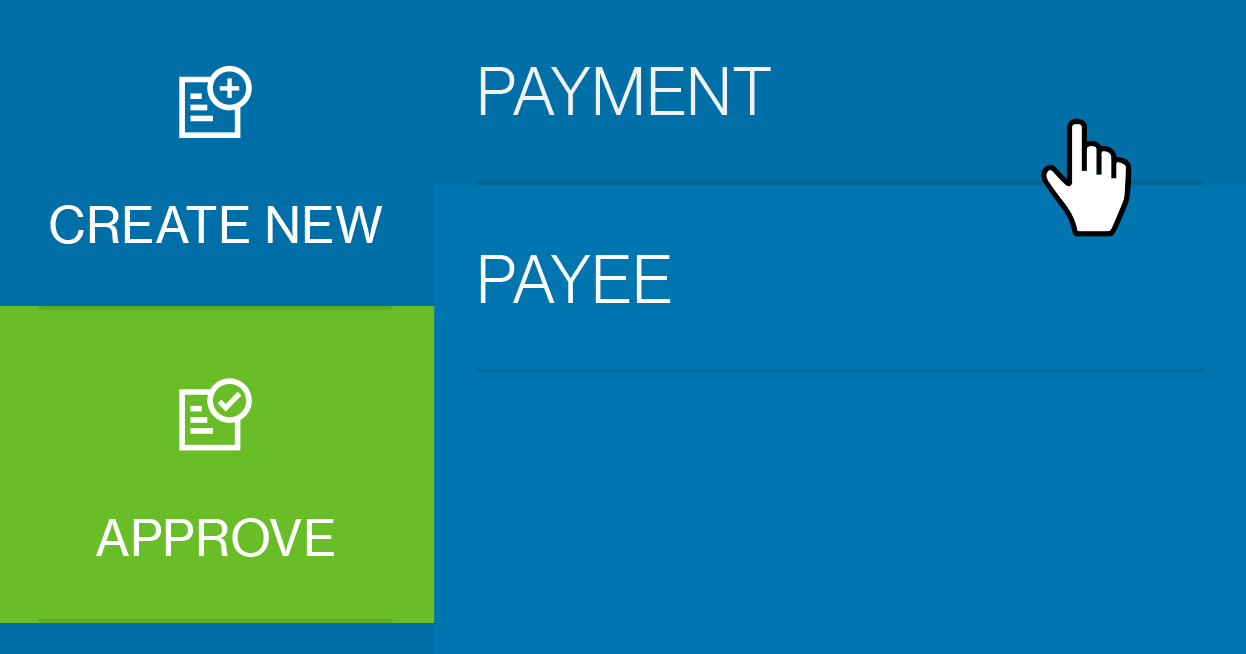
“批准付款”页面将列出所有已处于“已完成”状态的付款指令(这意味着这些付款指令已经被创建并提交等待进一步的操作,如批准或批处理)。你可以通过“筛选”和“排序”功能重新排列该页面的数据。
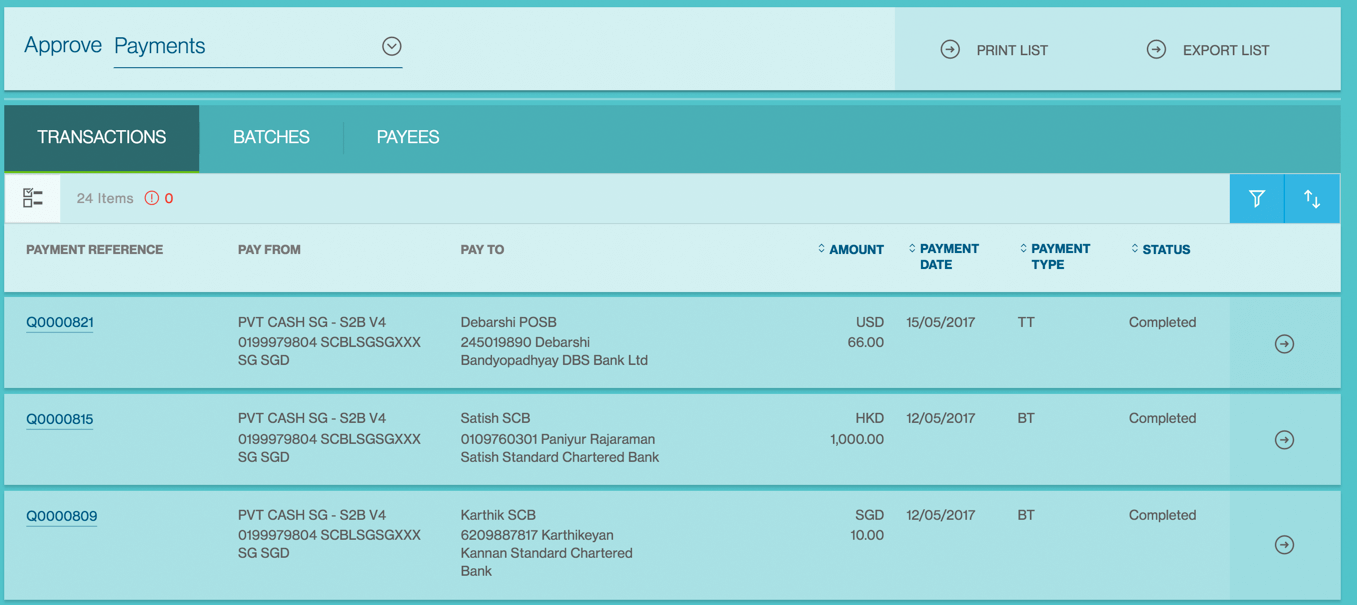
点击付款参考编号,新页面将显示待批准的付款摘要。
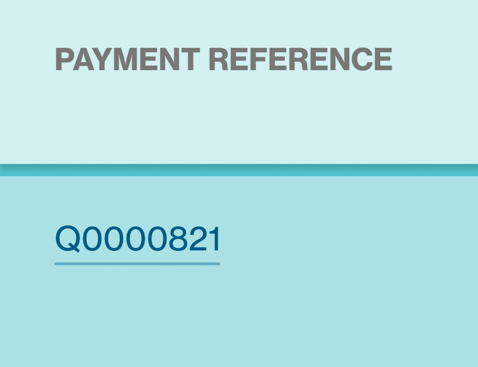
点击所选付款右侧的操作菜单,选择“发送进行修复”
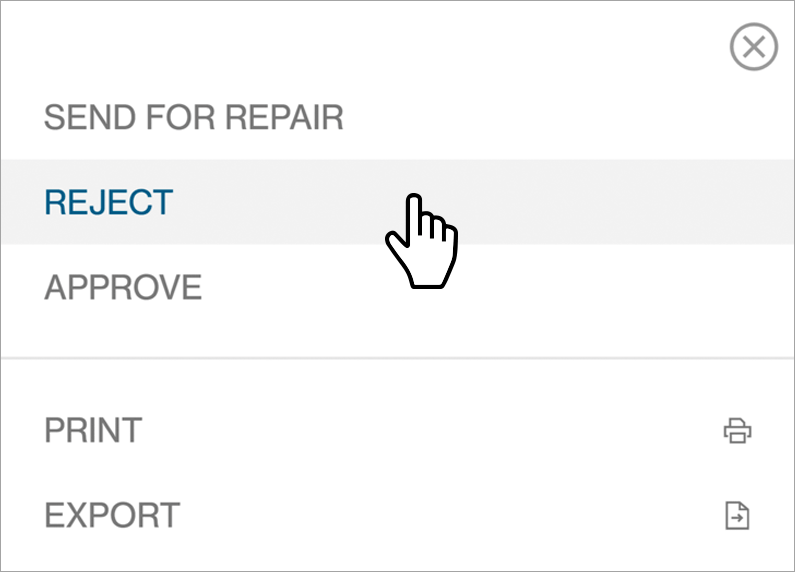
你需要提供相应的拒绝理由,以便付款发起人或其他用户可以据此采取进一步的行动,比如编辑或删除这笔付款指令。.
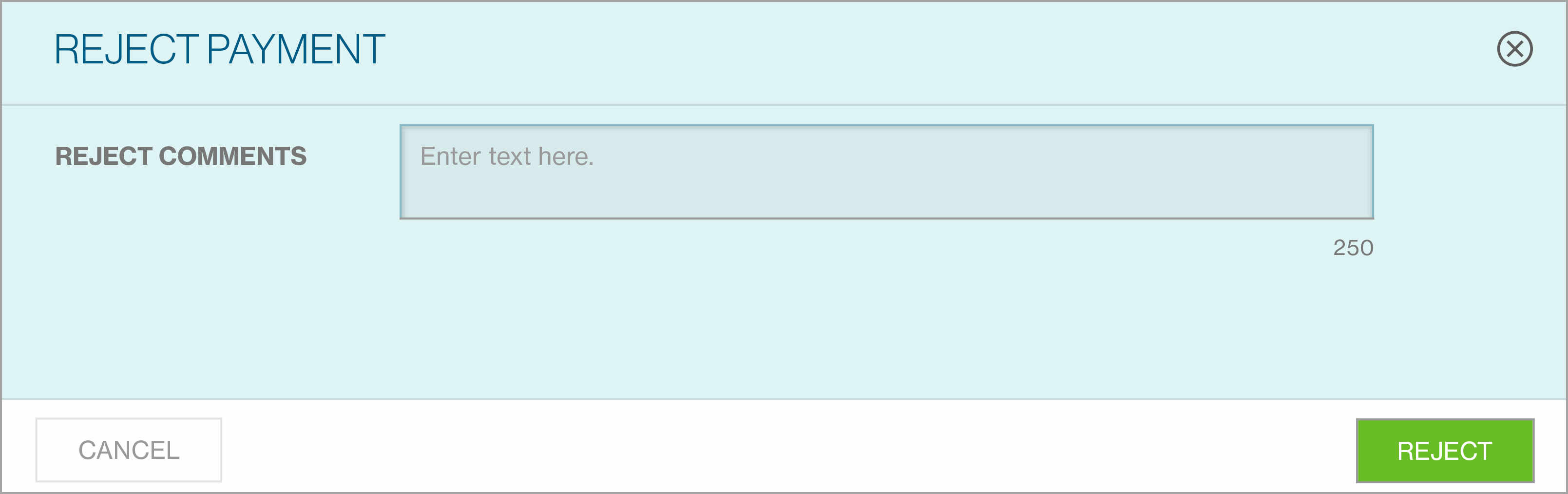
该笔付款的交易状态会更改为“被授权人拒绝”。
批准并发布付款指令
Straight2Bank最多支持8层授权组合结构,例如A, A+B, A+B+C等等。授权人可以直接授权单笔付款指令或付款指令批次。
在Straight2Bank上创建付款指令是基于你的用户权限。 有关如何在Straight2Bank上创建付款指令的说明,请参阅“ 创建付款”部分。
开始批准付款
事实上,有几种方法可以让你在Straight2Bank上批准付款:
批准付款列表
待批准的付款将出现在“批准付款列表”页面上。点击左上角菜单按钮,选择“批准”,再点击“付款”。
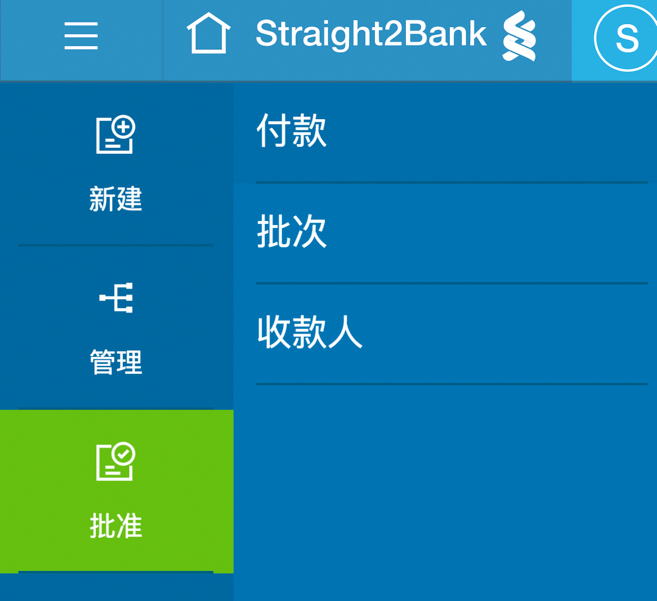
你可以通过单击付款指令右侧的操作菜单来批准所选付款。
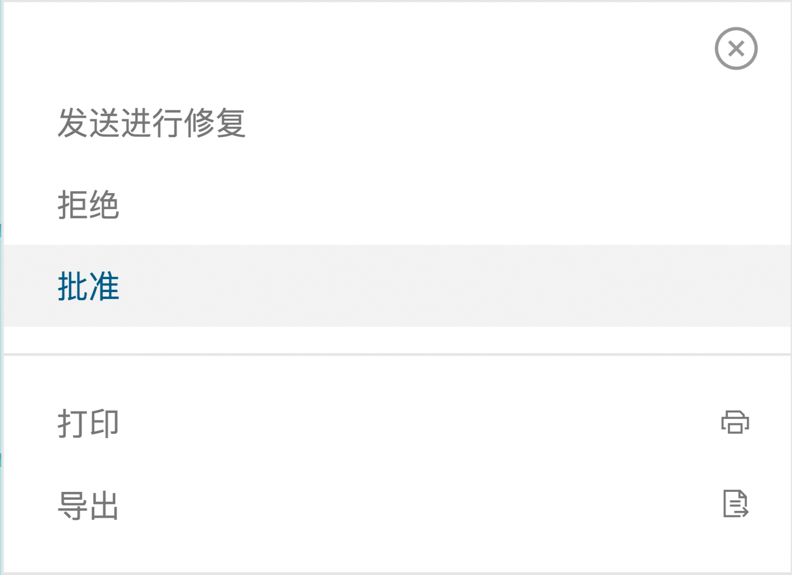
付款详情
批准收款人列表页面将列出可批准的,所有已处于“已完成”状态的付款指令(这意味着这些付款指令已经被创建并提交等待进一步的操作,如批准或批处理)。你可以通过“筛选”和“排序”功能重新排列该页面的数据。 你可以通过单击“筛选”或“排序”按钮自定义排列各种数据显示的方式。
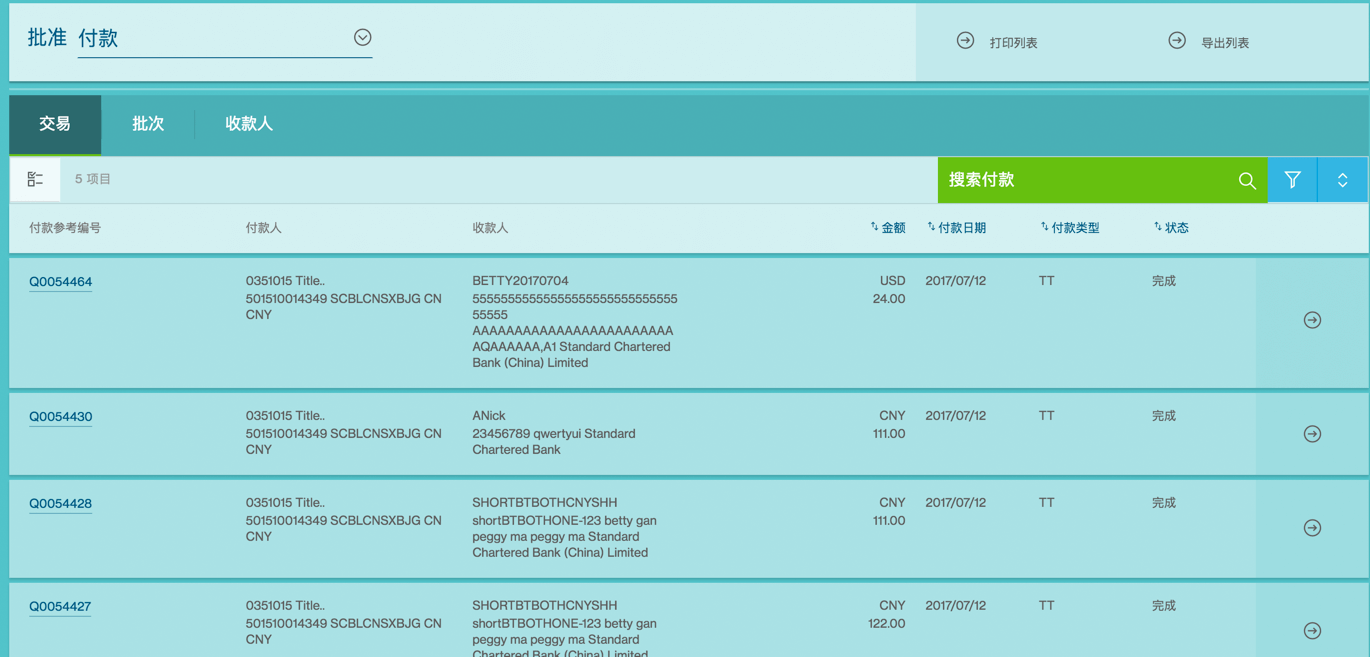
点击付款参考号,将弹出新页面显示待审批的付款详细信息。
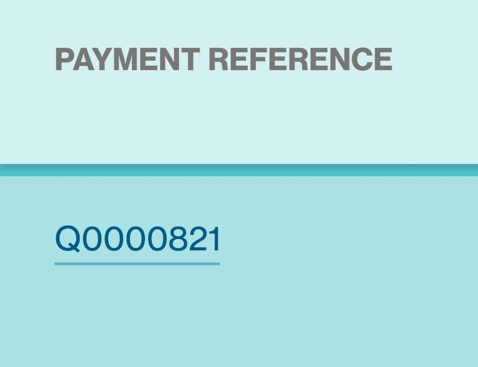
批量授权
单击左上角多选按钮,然后选择需要批准的付款指令(勾选复选框)。
批准付款的选项将从“操作”菜单中获得。
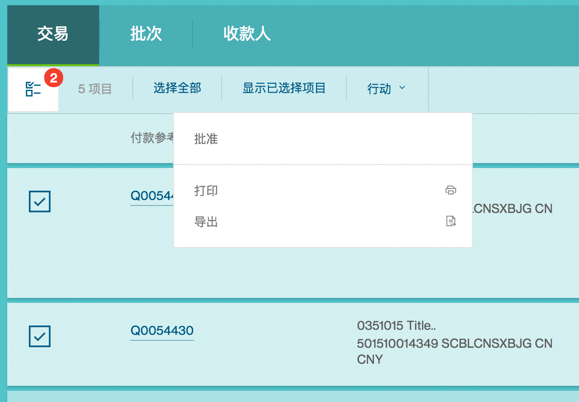
使用Vasco译码器批准付款
如果你是授权人,你的网银操作员将通知你需要授权的批次号码(或付款参考好)。 或者,你将收到一封电子邮件,提醒你登录Straight2Bank进行授权。
在“操作菜单/控制板人物卡”中单击“批准付款”按钮后,将显示“提交审批”屏幕:
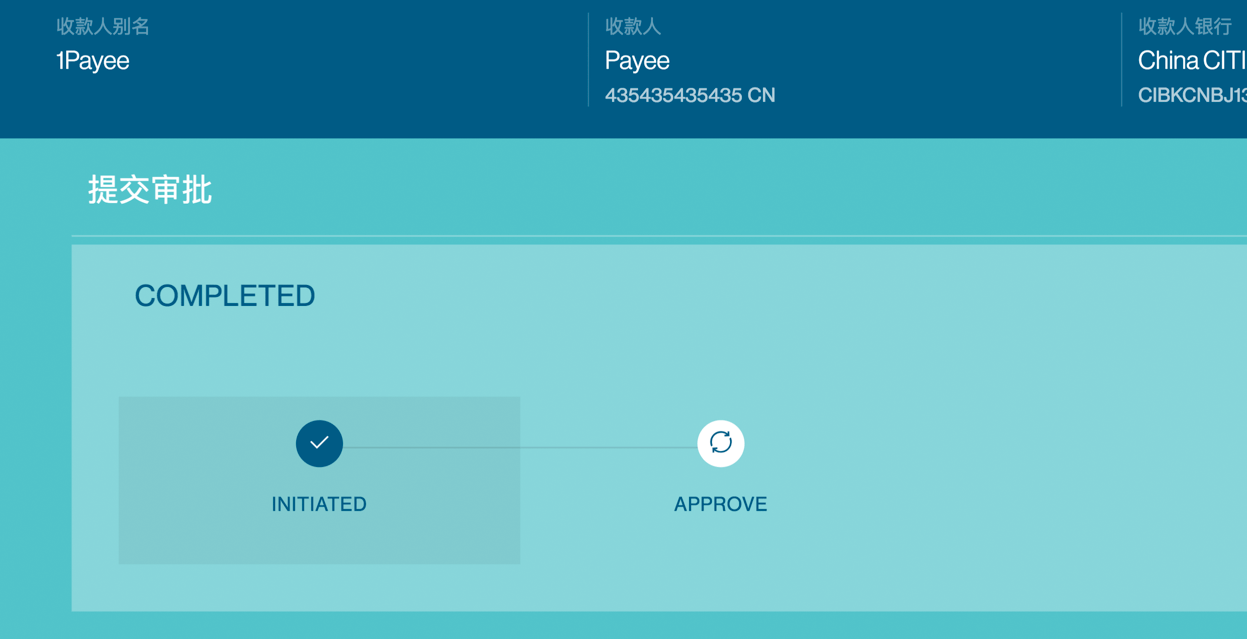
此时需要拿出你的Vasco译码器。 审批人可以通过执行以下步骤来批准付款:
打开Vasco并输入开机密码
按住开机按钮,打开译码器。输入个人开机密码(译码器屏幕将显示PIN信息)
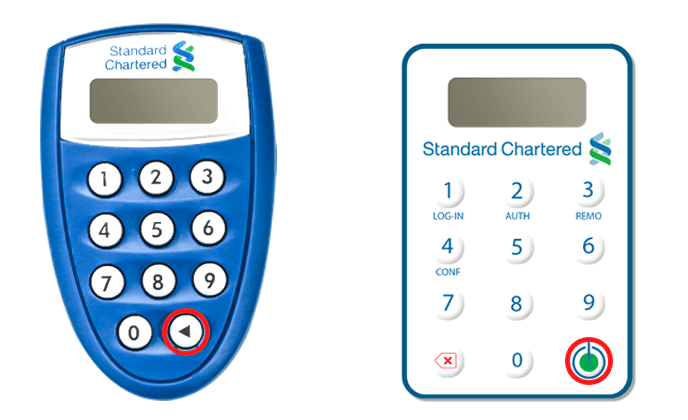
显示“APPLI _”
成功打开后,译码器屏幕将显示“APPLI _”。
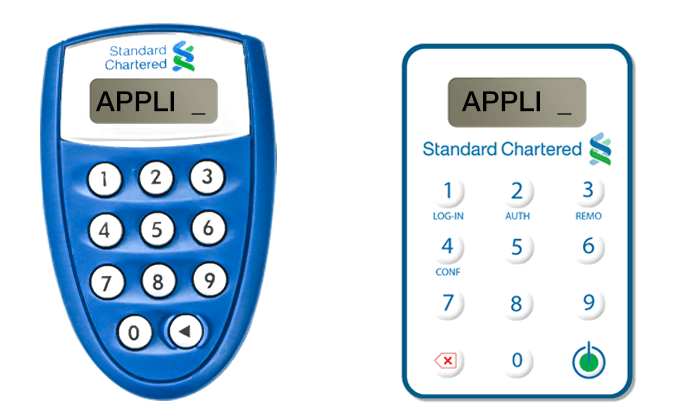
按下按钮“2
按下按钮“2”选择授权交易,屏幕显示“APPLI 2”。
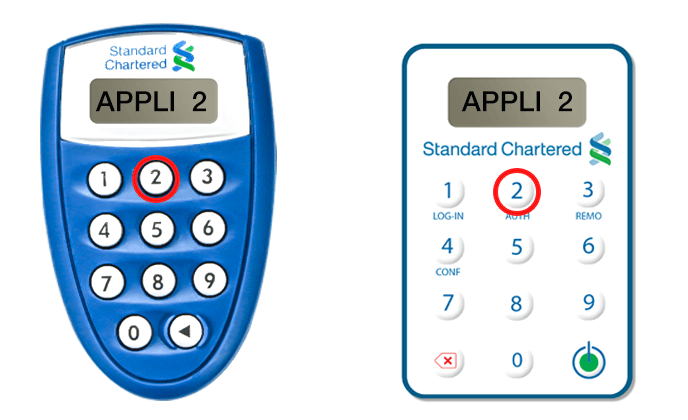
输入“口令代码”
在译码器中输入“口令代码”(如图中红色框中所示)
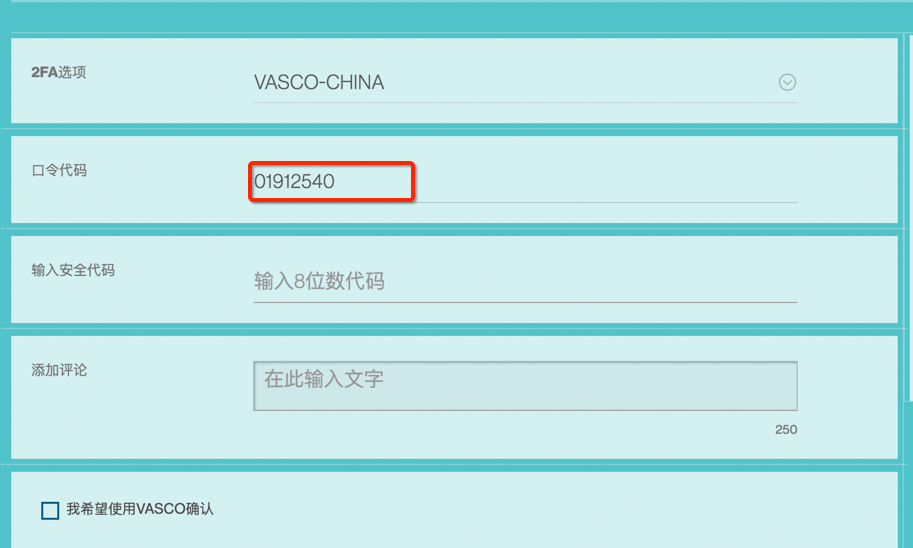
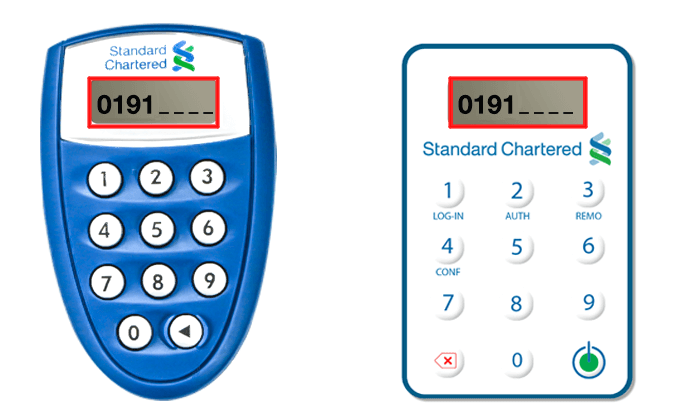
输入“安全代码”
译码器立即生成一个8位数的回应码,在“输入安全代码”字段输入译码器生成的回应信息。勾选“我希望使用VASCO确认”,并点击批准。
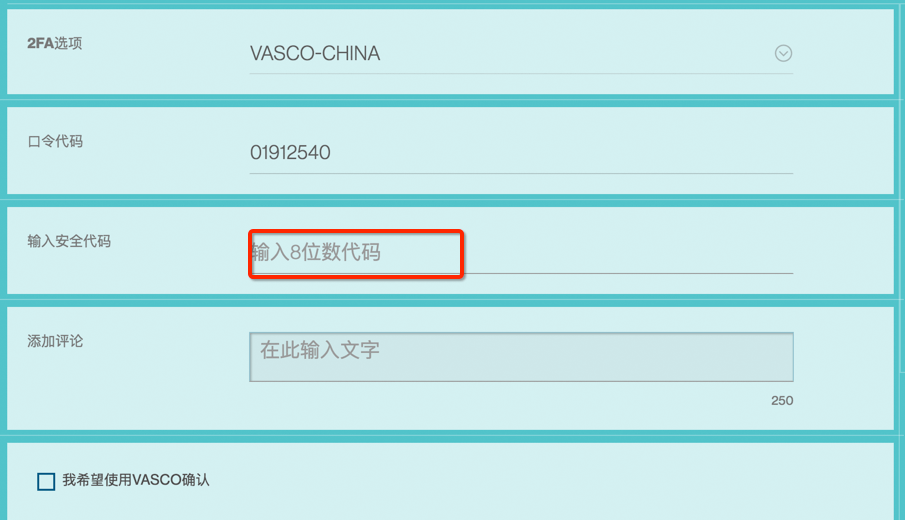
成功验证后,根据你的授权签字设定,状态将更新为“部分签名”或者“完整签名”。
发送至银行
Straight2Bank上的“发送到银行”功能允许你选择一个或多个付款指示,以发送到银行进行进一步处理。
所有等待“发送到银行”的付款指令可以在管理付款或者首页的待处理任务卡上找到。
批量付款功能概述
Straight2Bank上的“批量”功能在付款授权的流程上为客户提供了便利。可以选择多笔付款来创建一个或一批付款,并且在提交给银行处理之前就完成授权。
但批量付款只是一个可能的交易选项,付款可以单独授权并提交给银行进行处理。有相应功能和数据支持的Straight2Bank用户可以使用此功能。 只有处于“完成”状态的付款指令才能进行批量处理,因为必须完成付款的在线验证,才能将其提交给银行进行下一步处理。
一般来说,有3种方法可以批量处理Straight2Bank上的付款指令:
1. 手动批量付款:选择一笔或多笔付款并根据预设的规则将它们一起批量处理、申请批准。
2. 自动批量付款:系统会根据预设的处理规则识别符合批量处理条件的付款,并根据规则创建多个批次以供批准。
3.添加到已有批次:选择要添加到已有批次(根据批量处理规则创建)的付款以进行审批。
4. 批量付款参数设置:针对需要自定义至多3个批量付款指示参数的客户的功能。
| 分行行号 | 借记账户国家代码 | 收款人地址1 in BO | 收款人/收款行名称 in BO | 付款/起息日 |
| Clearing Zone Code for Cheques | 借记账号 | Payee bank local clearing code | 付款货币 | Pick Up地点 |
| 客户附言 | 借记银行ID | 收款人ID | 付款信息1 in BO | 处理模式 |
| 客户编号 | 收款人银行代码for IBC | 收款人/收款行银行账号 | 付款信息2 in BO | 服务类型 |
| 借记账户城市代码 | 代理(OBO)信息 | 收款人/收款行银行代码 | 付款类型 | 交易ID |
手动批量付款
手动批量付款允许用户手动选择付款指令并创建批量付款。手动创建批量付款应遵循以下步骤。
点击"新建"下的"批量付款"选项。
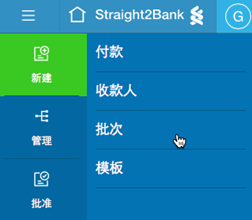
将列出所有是"提交授权申请"状态且符合登录的用户权限的所有付款。
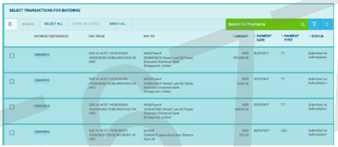
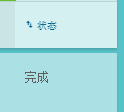
页面上所有需要一起批量付款的付款可以单独选中,也可以通过单击"全选"来选择全部付款。
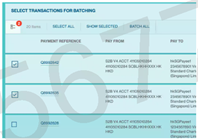
选择多条指令后,点击右下方的"创建批量付款"。
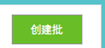
系统将提供确认信息,显示"正在创建批量付款"。

一旦成功,您可以在“管理批量付款”列表中查看等待批准的批量付款列表。获得授权后,状态将变更为“完全授权”。
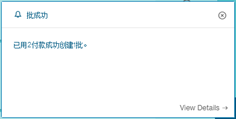
批量付款的系统规则
手动创建批量付款时将应用以下规则:
1. 授权组合
所有选中的付款指令应该使用相同的授权组合。 如果所有选中的付款没有相同的授权组合,那么系统将进行验证,选择有相同授权组合的付款。 每笔提交的付款的授权组合将取决于“借记账号”或“付款类型”或“收款人/收款行”。 这是基于“借记账号”的默认设置。
2. 汇兑标准
付款是否涉及外汇(FX)。如果有外汇和非外汇支付的组合,将另外根据一套规则创建单独的批量付款(这种行为只适用于特定市场而非全部市场);
- FX类型(即)系统费率/合同费率
- 国家(即)借记账户所在的地点
- 货币配对(即)货币配对将被分组
- 金额优先权(即)优先权是基于付款金额还是借记金额
- 付款借记日
- 付款起息日
- 客户自定义的参数(例如)支付类型,收款行和其他(参见后续章节了解更多详情)
基于上述参数,将创建一个或多个批量付款。 每个批次都将分配一个系统生成的编号。
新创建的批次将显示“批量付款待授权”的状态,并且基于用户权限可用的其他选项将显示在批量付款下方。
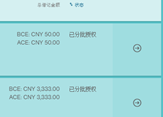
自动批量付款
Straight2Bank上的“自动批量”功能是“手动批量付款”功能的替代选择。此功能将根据Straight2Bank中的预设处理规则自动创建批量付款,而无需用户手动创建。自动创建批量付款应遵循以下步骤。
点击“新建”下的“批量付款”选项。
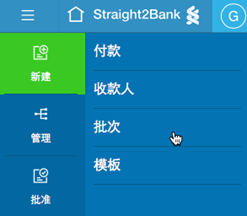
将列出所有是“提交授权申请”状态且符合登录的用户权限的所有付款。
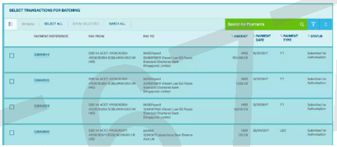
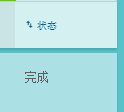
单击"打包全部"的按键以自动选中页面上所有需要一起批量付款的付款。
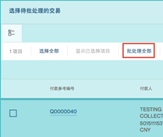
点击“打包全部”后,将会出现一个含有付款指令笔数的确认请求。 点击"是"以继续
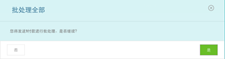
系统将显示"正在创建批量付款"。

一旦成功,您可以在“管理批量付款”列表中查看等待批准的批量付款列表。获得授权后,状态将变更为"完全授权"。
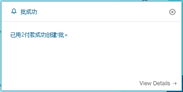
批量付款的系统规则
创建批量付款时将应用以下规则:
1. 授权组合
所有选中的付款指令应该使用相同的授权组合。 如果所有选中的付款没有相同的授权组合,那么系统将进行验证,选择有相同授权组合的付款。 每笔提交的付款的授权组合将取决于“借记账号”或“付款类型”或“收款人/收款行”。 这是基于“借记账号”的默认设置。
2. 汇兑标准
付款是否涉及外汇(FX)。如果有外汇和非外汇支付的组合,将另外根据一套规则创建单独的批量付款(这种行为只适用于特定市场而非全部市场);
- FX类型(即)系统费率/合同费率
- 国家(即)借记账户所在的地点
- 货币配对(即)货币配对将被分组
- 金额优先权(即)优先权是基于付款金额还是借记金额
- 付款借记日
- 付款起息日
- 客户自定义的参数(例如)支付类型,收款行和其他(参见后续章节了解更多详情)
基于上述参数,将创建一个或多个批量付款。 每个批次都将分配一个系统生成的编号。
新创建的批次将显示“批量付款待授权”的状态,并且基于用户权限可用的其他选项将显示在批量付款下方。
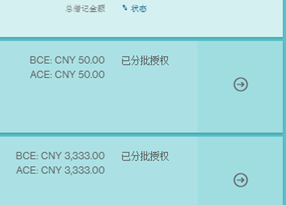
添加到已有批次
Straight2Bank上的"添加到已有批次"功能是"手动批量付款"功能的替代选择。
点击"新建"下的"批量付款"选项。
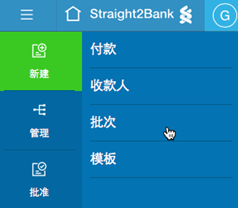
将列出所有是“提交授权申请”状态且符合登录的用户权限的所有付款。
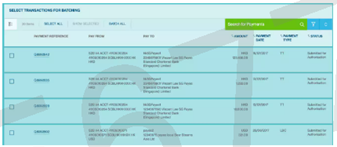
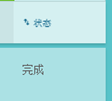
页面上所有需要一起批量付款的付款可以单独选中,也可以通过单击“全选”来选择全部付款。
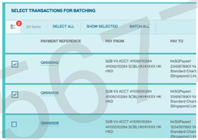
选择一条或多条付款指令后,点击下方的“添加到已有批次”。
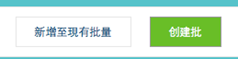
屏幕上会显示现有的在“批量付款待授权”状态下的批量付款。此列表将只包含与批量处理规则(授权matrix,汇兑规则及可选参数设置)相符的付款,因此,尽管“批量付款待授权”状态下有多个批次可用,并非所有付款都会列在此处。
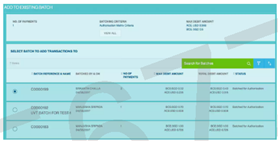
选定的批次将会更新,纳入所选的付款指令以供进一步操作。

管理批量付款
"批量付款待授权"状态下(即)还未授权的批量付款可由创建此付款的用户或属于该组的其他用户进行编辑,打印或撤销。
本节讲解有关编辑、打印、取消一个或多个指令、撤销现有批量付款。 此项操作取决于用户的“功能”和“数据”权限。
管理批量付款可从"菜单>管理>批量付款"中找到。
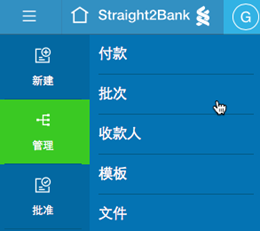
表格标题
此页面将付款显示为包含以下标题的表格:
- 批量付款编号及名称
- 操作人及时间
- 付款笔数
- 最大借记金额
- 总借记金额
- 状态
排序和筛选功能
您可以点击每个可排序的标题来按升序对表格数据进行排序。再次点击将按降序对表格数据进行排序。
过滤器按键—点击此按键,系统将显示一个筛选器,筛选条件包括金额、付款日期、状态等。在检查下面任意值旁边的复选框时,系统会更新付款清单,仅显示包含与选中的筛选条件匹配的结果。

优先级排序—点击时,系统将根据系统设置扩展排序选项。每种类别都有双向的升序/降序供您选择。默认情况下,类别将按照标题显示的顺序列出。如果您重新启动应用程序,此设置不会被保存,将恢复为默认状态。

批量付款操作菜单
选择列出的批次之一并点击“操作”后,您将看到批量付款操作菜单。

操作菜单中显示的操作列表取决于批量付款的状态以及该用户的权限。
以下是在“批量付款”下适用的一些主要操作:
- 查看
- 复制
- 撤销
- 删除
- 编辑
- 通知信息审批人
- 打印
- 导出
取消一个或多个指令
在操作菜单下,选择列出的批次之一并点击"编辑"。
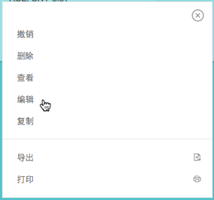
您将看到"编辑批量付款",可以从批次中删除一个或多个付款指令。
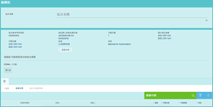
可以选择一条或多条指令并点击底部的"从批量付款中删除"按键,更新您的付款。

打印批量付款
Straight2Bank上提供的“打印批量付款”功能可以打印屏幕上显示的批次明细。此功能可以从任意管理批量付款的查看/列表处中找到,付款的状态不尽相同(例如“批量付款待授权”、“部分授权”、“发至银行”等)。
在操作菜单下,选择列出的批次之一并点击“打印”。
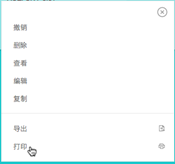
可以选择一个或多个批次来使用“打印批量付款指令”功能。所有选定批次内的付款将在打印视图中显示,以启用打印。
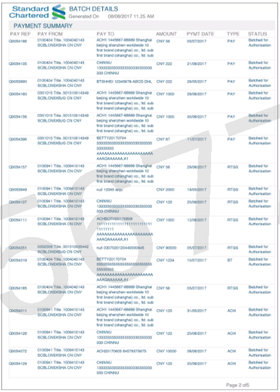
批准批量付款
Straight2Bank可以为批量付款设置至多8个级别的授权(例如)A,A + B,A + B + C,等。
在Straight2Bank上创建批量付款取决于您的用户权限。有关如何在Straight2Bank上创建批量付款的说明,请参阅“手动批量付款”的部分。
如何使用有几种方法可以让您批准Straight2Bank上的批量付款:
1. 主页—控制板:待批准的批量付款将在主页上的个人任务卡和待办任务卡上显示。
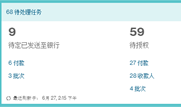
2. 批准付款列表—操作菜单:待批准的批量付款在批准批量付款列表中:菜单>批准>批量付款。

您可以点击操作菜单批准选定的批次。
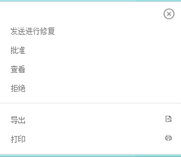
打印批量付款
批准批量付款列表将列出“批量付款待授权”状态下的所有已有批次。点击“筛选器”或“排序”按钮可以对数据自定义筛选或排序。
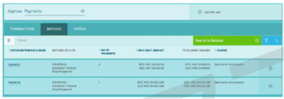
点击批次编号和名称,新页面将提供已经提交待批准的批量付款概述。您可以选择“批准”,“Send for Repair”或“拒绝”批量付款。
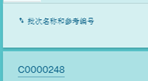
多选
点击多选按键并选择需要批准的付款(勾选复选框)。“操作”菜单中便可使用“批准”选项。
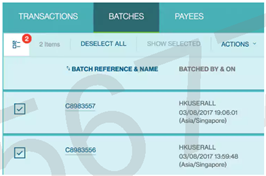
使用译码器进行审批
对于授权来说,您的操作人将通知您需要授权的付款的明细或批次编号,及辅助文件。或者您将收到一封电子邮件,提醒您登录Straight2Bank进行授权。
在“操作菜单/控制板任务卡”中点击“批准”后,将显示“提交批准”:
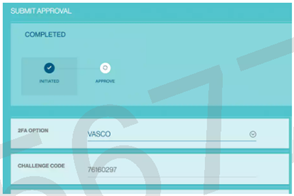
此时您需要译码器。审批人可以通过以下步骤批准收款人:
- 打开译码器并输入密码:按"On"键打开Vasco token。输入您的密码(在token激活时设置)以激活token。
- 显示“APPLI_”:成功登入后,屏幕上会显示“APPLI_”。

- 输入数字“2”:输入数字“2”,启用交易授权—“APPLI_2”。

- 输入“口令代码”:系统会提示您输入token上的一组数字。 将Straight2Bank的“口令代码”输入到如下所示的token中。
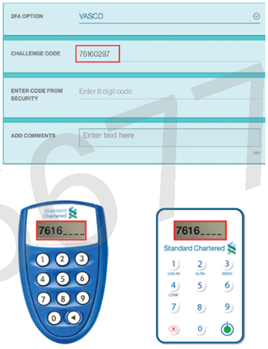
- 输入“响应代码”:Token将生成并显示一组新的数字作为“响应代码”。在Straight2Bank的“Enter Code From Security what is the Chinese for it?”中输入这组数字,然后点击批准。
发送至银行
Straight2Bank上的“发送至银行”功能可以让您选择一个或多个付款指令,发送给银行进行进一步处理。

待发送至银行的付款在个人任务卡、主页上的待办任务卡和管理付款列表中可以找到
批量导入付款
通过“批量导入”功能,您可以将多个由ERP或财务软件生成的支付批量上传到Straight2Bank。 这样您无需重新在Straight2Bank上上传,省时高效。
上传文件可以采用银行指定的标准格式,或使用标准适配器创建的模板来把格式转换为银行格式,并处理指令。
从“菜单>导入>付款”中进行选择。
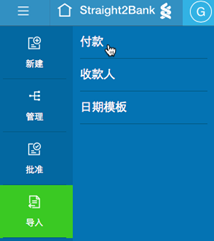
您在屏幕上将看到类似于下面的内容,抓取上传文件的信息。
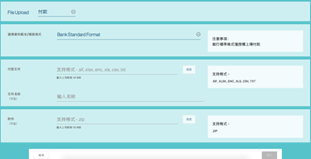
选择“上传文件”:付款,SME付款或其他付款文件类型。 默认情况下将显示“付款”。
然后选择现有的“数据模板/文件格式”列表。 对于常规的付款批量导入,它始终是“iPayment CSV”,而模板格式会显示用户可以使用的所有UDA模板。默认情况下将显示“银行标准格式”。
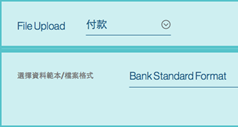
选择文件并导入(最大上传限制:10 MB。支持的格式:*.csv)。

您可以提供相关的“文件名”。 例如,“付款20170801”。
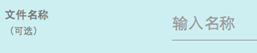
点击“导入”,导入文件。
文件导入成功后,您将收到确认信息。

要检查上传的文件是否有错误或重复,请转至“菜单>管理>文件”。通过文件编号或文件名搜索文件。
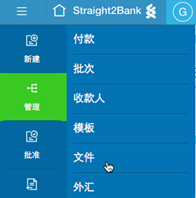
| 文件状态 | 描述 |
|---|---|
| 上传成功 | 付款指令已成功上传,交易状态为“已提交审批”或“草稿”状态以供进一步处理。用户可以点击文件编号并查看交易被标记为草稿的原因。用户可以在线编辑、修改交易,并发送给银行。 |
| 上传失败 | 文件尚未成功上传。文件格式不兼容或不正确。用户可以点击文件编号查看或下载错误日志。 |
| 上传发生错误 | 文件已成功上传。已上传的付款中有一部分格式不正确,因此显示“无效”。点击文件编号查看或下载错误日志。无效记录不会上传,因此需要在纠正后重新上传。 |
| 正在上传 | 文件正在上传中,您需要等待它上传完成。 |
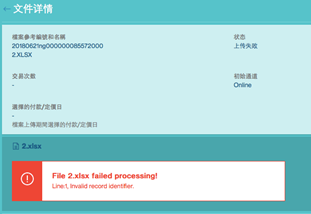
为什么我的收款人文件处理失败?
您上传的收款人文件可能因文件内有错误而被拒绝。
请检查您的付款文件是否有以下问题:
- 无效字段或文字
- 文件名已在使用
- 收款人名称/编号重复
详细信息请参阅批量导入付款文件格式。
处理完毕后,可以在“管理>付款”中找到文件中的付款,也可以执行进一步的操作(例如)“授权”、“批量付款”、“编辑”等。
有关这些交易的批量处理、编辑等更多信息,请参阅本网站相关部分。
批量导入付款文件格式
- 文件格式语法
- 每个记录应该以新的行字符结尾。
- 每个记录中的字段数量应与文档中描述的文件格式相匹配。
- 每个字段的开始/结束字符可以留空或使用双引号
- 字段分隔符为一个逗号
- 不支持转义字符。
- 如果字段值有一个逗号,则在一对双引号“”中指定整个字段值。
- 所有日期字段均应采用dd / mm / yyyy(日/月/年)格式。
- 默认情况下,具有空值或空格值的数字字段将被识别为0.00。
- 不支持从字段中删除空格字符。
- 文件格式
逗号分隔值(.CSV)
如何将TXT批量导入源文件转换为CSV以进行字段映射?相关详细信息,请参阅将TXT源文件转换为CSV。
- 最大文件大小
每个CSV文件最多2,000条记录。最大10MB。
- 字符集和编码
- 数字字符:0到9
- 大写字母:A到Z
- 特殊字符:空白“”full stop “.”Ampersand“&”连字符“-”斜线“/”加号“+”星号“*”百分比“%”美元“$”
- 字符编码:如果使用本地字符集,本地语言字段中的信息应使用Base64进行编码。 如果使用英文或UTF-8字符,则不强制使用base64编码。
- 收款人/收款行记录举例
BID12345678,Mr Tester One,Address line 1,SG,1.23457E+11,SG,SIN,11111111,Tester One,AC,DBS
BID87654321,Gang Xi,CN,9876543210199,CN,SHA,22222222,许刚,AC,中国银行股份有限公司 北京清华园支行,差旅费
以下是收款人批量导入文件的一些关键字段的详细信息。
| 字段顺序/名称 | 字段长度 | 验证/备注/编码字段 |
|---|---|---|
| 2. 付款类型 | X(4) | 必填项。如无效则拒绝整个文件。TT / BT / ACH / PAY / IBC / LBC / CC / BB / CA / RSPC / XACH / XBT / XPAY / XRTS / XCHQ / TAX / BPAY |
| 9. 借记账号 | X(34) | 必填项。在Straight2Bank系统中识别现有的借记账号。必填项。所有日期都必须采用dd/mm/yyyy(日/月/年)的格式。 |
| 11. 收款人姓名 | X(96) | 收款人的英文名称。对于MY-KUL RTGS,RTGS的收款人姓名长度最多为96个字符。对于ID-JKTACH,ACH的收款人姓名长度最多为70个字符。其他付款类型的收款人最多可以输入35个字符。 |
| 16. 收款人银行代码 | X(11) | SWIFT BIC代码 美国 - CHIPS / FEDWIRE代码 英国 - CHAPS代码 |
| 17. 收款人银行 Local Clearing Code | X(17) | 本地自动清算所银行代码如果收款人银行代码在文件中不可用,则该字段将用于提取收款人银行代码。 |
| 18. 收款人分行代码 | X(5) | 在相关情况下,本地清算银行和分行代码将用于识别本地转账的收款行。 |
| 20. 收款人账号 | X(34) | SWIFT BIC代码识别收款人的银行账号。如果收款人用于支票支付,例如本地银行支票或公司支票,则此字段不是强制性的。 |
| 21. 付款明细 | X(70) | 付款明细的英文。 不是一个主要项。 |
| 38. 付款货币 | X(3) | 必填项。如无效则拒绝整个文件。 |
| 39.付款金额 | X(10) | 必填项。进行数字检查且需要大于0。 |
| 50. 收款人姓名1(当地语言) | X(80) | 如果使用本地字符集,则在此字段中提供的任何信息都应使用Base64进行编码。 如果使用英文或UTF-8字符,则base64不是强制性的。 |
| 56. 收款人明细1(当地语言) | X(70) | 如果使用本地字符集,则在此字段中提供的任何信息都应使用Base64进行编码。 如果使用英文或UTF-8字符,则base64不是强制性的。 |
| 62. 收款人ID | X(35) | 如果提供了收款人ID并且在收款人表中找到,则收款人明细将被收款人表中的值覆盖。 如果在收款人表中找不到收款人ID,则会导入来自文件的收款人明细。 |
SWIFT代码(BIC)
海外转账请使用SWIFT代码作为银行代码。在大多数情况下,收款银行的SWIFT代码对该银行的客户是公开的。如果您不知道SWIFT代码,请查看:
如果Straight2Bank不接受输入的SWIFT代码(BIC):
•如果输入的SWIFT代码只有8个字母,请将XXX加到最后再试一次。
例如:SCBLVNVX应该是SCBLVNVXXXX
•如果输入的SWIFT代码有11个字母,最后3个字母不是XXX,请尝试修改最后3个字母为XXX。
例如:PNCCUS33ENJ应该是PNCCUS33XXX
•所有字母必须大写。
•致电渣打银行相关团队获取进一步帮助。
将TXT源文件转换为CSV
一些付款会批量导入由ERP或财务软件生成的TXT格式的源文件。通过以下步骤可以将TXT源文件转换为excel CSV文件。
单击Microsoft Excel中的打开并选择TXT源文件(在下拉列表中选择“所有文件”)。
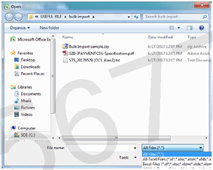
一个新的页面会显示出现“文本导入向导”—选择“分隔符号”,然后点击“下一步”。
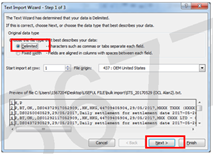
选择“逗号”作为分隔符,然后点击“下一步”。
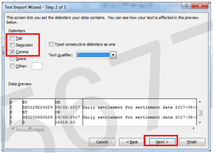
选择“文本”作为列数据格式,数据预览页面将突出显示整个列。最后,点击“完成”继续。
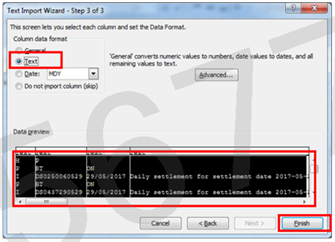
选择“文本”作为列数据格式,数据预览页面将突出显示整个列。最后,点击“完成”继续。
我们可以检查Excel文件数据是否与相应的字段匹配。
有关详细信息,请参阅批量导入付款文件格式。
批量导入收款人
通过“批量导入”功能,您可以将多个收款人明细上传至Straight2Bank。这样您无需重新在Straight2Bank上创建收款人,省时高效。
上传文件可以采用银行指定的标准格式,或使用标准适配器创建的模板来把格式转换为银行格式,并处理指令。
从“菜单>导入>收款人”中进行选择。
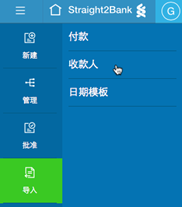
您在屏幕上将看到类似于下面的内容,抓取上传文件的信息。
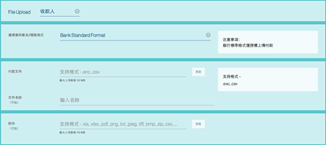
选择“文件上传”:收款人或其他收款人文件类型。默认情况下将显示“收款人”。
然后选择现有的“数据模板/文件格式”列表。
默认情况下,将显示“银行标准格式”。
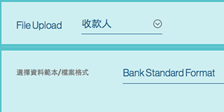
选择文件并导入(最大上传限制:10 MB。支持的格式:*.csv)。

您可以提供相关的“文件名”。 例如,“付款20170801”。
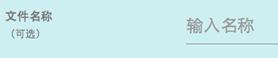
点击“导入”,导入文件。
文件导入成功后,您将收到确认信息。

要检查上传的文件是否有错误或重复,请转至“菜单>管理>文件”。通过文件编号或文件名搜索文件。
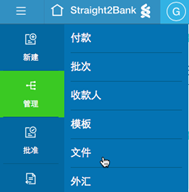
| 文件状态 | 描述 |
|---|---|
| 上传成功 | 收款人已成功上传,交易状态为“已提交审批”或“草稿”状态以供进一步处理。用户可以点击文件编号并查看收款人被标记为草稿的原因。用户可以在线编辑、修改收款人,并发送给审批人。 |
| 上传失败 | 文件尚未成功上传。 文件格式不兼容或不正确。用户可以点击文件编号查看或下载错误日志。 |
| 上传发生错误 | 文件已成功上传。已上传的付款中有一部分格式不正确,因此显示“无效”。点击文件编号查看或下载错误日志。无效记录不会上传,因此需要在纠正后重新上传。 |
| 正在上传 | 文件正在上传中,您需要等待它上传完成。 |
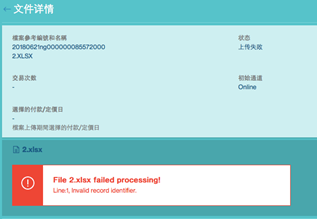
为什么我的收款人文件处理失败? 您上传的收款人文件可能因文件内有错误而被拒绝。 请检查您的付款文件是否有以下问题: 1.无效字段或文字 2.文件名已在使用 3.收款人名称/编号重复 详细信息请参阅批量导入收款人文件格式。
处理完毕后,可以在“管理>付款”中找到文件中的付款,也可以执行进一步的操作(例如)“授权”、“批量付款”、“编辑”等。
有关这些收款人的授权、编辑等更多信息,请参阅本网站相关部分。
批量导入收款人文件格式
- 文件格式语法
- 每个记录应该以新的行字符结尾。
- 每个记录中的字段数量应与文档中描述的文件格式相匹配。
- - 每个字段的开始/结束字符可以留空或使用双引号
- 字段分隔符为一个逗号
- 不支持转义字符。
- 如果字段值有一个逗号,则在一对双引号“”中指定整个字段值。
- 所有日期字段均应采用dd / mm / yyyy(日/月/年)格式。
- 默认情况下,具有空值或空格值的数字字段将被识别为0.00。
- 不支持从字段中删除空格字符。
- 文件格式
逗号分隔值(.CSV)
如何将TXT批量导入源文件转换为CSV以进行字段映射?相关详细信息,请参阅将TXT源文件转换为CSV。
- 最大文件大小
每个CSV文件最多2,000条记录。最大10MB。
- 字符集和编码
- 数字字符:0到9
- 大写字母:A到Z
- 特殊字符:空白“”full stop “.”Ampersand“&”连字符“-”斜线“/”加号“+”星号“*”百分比“%”美元“$”
- 字符编码:如果使用本地字符集,本地语言字段中的信息应使用Base64进行编码。 如果使用英文或UTF-8字符,则不强制使用base64编码。
- 收款人/收款行记录举例
BID12345678,Mr Tester One,Address line 1,SG,1.23457E+11,SG,SIN,11111111,Tester One,AC,DBS
BID87654321,Gang Xi,CN,9876543210199,CN,SHA,22222222,许刚,AC,中国银行股份有限公司 北京清华园支行,差旅费
以下是收款人批量导入文件的一些关键字段的详细信息。
| 字段顺序/名称 | 字段长度 | 验证/备注/编码字段 |
|---|---|---|
| 1. 收款人/收款行 | X(35) | 这个ID在Straight2Bank上是唯一的,可用于在付款流程或收款人维护期间搜索收款人。批量付款时也可以使用此ID。 |
| 2. 收款人名称 | X(96) | 收款人的英文名称。对于MY-KUL RTGS,RTGS的收款人姓名长度最多为96个字符。对于ID-JKTACH,ACH的收款人姓名长度最多为70个字符。其他付款类型的收款人最多可以输入35个字符。 |
| 3. 地址1 | X(70) | 英文地址如果您在印度尼西亚以外使用ACH或PAY付款方式支付,则字段最长为70。其他情况下最长只有35个字段。 |
| 5. 收款人国家 | X(2) | 请输入两位ISO国家代码。如果您在印度尼西亚境外进行ACH或PAY付款,则此字段为必填。 |
| 6. 收款人账号 | X(34) | 识别收款人的银行账号。如果收款人用于支票支付,例如本地银行支票或公司支票,则此字段不是强制性的。 |
| 8. 付款国家 | X(2) | 开立借方账户的国家的两位ISO国家代码。 |
| 9. 付款城市 | X(3) | 开立借方账户的城市的三位ISO城市代码。 |
| 11. 收款人银行代码 | X(11) | SWIFT BIC代码 美国 - CHIPS / FEDWIRE代码 英国 - CHAPS代码 |
| 12. 本地银行清算代码 | X(17) | 本地自动清算所银行代码如果收款人银行代码在文件中不可用,则该字段将用于提取收款人银行代码。 |
| 13.分行代码 | X(5) | 在相关情况下,本地清算银行和分行代码将用于识别本地转账的收款行。 |
| 17. 收款人姓名1(当地语言) | X(80) | 如果使用本地字符集,则在此字段中提供的任何信息都应使用Base64进行编码。 如果使用英文或UTF-8字符,则base64不是强制性的。 |
SWIFT代码(BIC)
海外转账请使用SWIFT代码作为银行代码。在大多数情况下,收款银行的SWIFT代码对该银行的客户是公开的。如果您不知道SWIFT代码,请查看:
如果Straight2Bank不接受输入的SWIFT代码(BIC):
•如果输入的SWIFT代码只有8个字母,请将XXX加到最后再试一次。
例如:SCBLVNVX应该是SCBLVNVXXXX
•如果输入的SWIFT代码有11个字母,最后3个字母不是XXX,请尝试修改最后3个字母为XXX。
例如:PNCCUS33ENJ应该是PNCCUS33XXX
•所有字母必须大写。
•致电渣打银行相关团队获取进一步帮助。
通用数据适配器
并非所有的ERP或财务软件都会生成一个行业标准输出文件,可以将其上传到Straight2Bank而无需进行任何修改。通用数据适配器功能通过使用简单的图形用户界面来定义一次性匹配并使用该模板进行后续上传,解决了这一难题,而无需对ERP/财务软件甚至您可能使用的excel表格进行任何更改。
通用数据适配器功能是基于配置文件的功能,可以在“菜单>导入>数据模板”下找到。 如果您无权访问,您需要联系您的客户经理或银行订阅此服务。
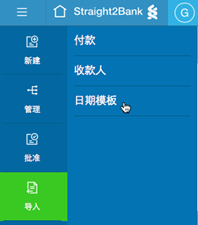
您在屏幕上将看到类似于下面的内容,抓取上传文件的信息。
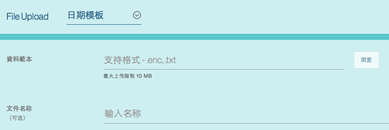
默认情况下,“文件上传”下将显示“数据模板”。
选择数据模板并导入(最大上传限制:10 MB。支持的格式:*.txt)。
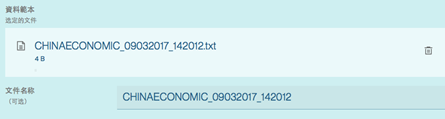
UDA数据模板
如果您之前没有创建过UDA数据模板,或者不知道如何创建数据模板,则需要联系银行相关部门获取UDA数据模板。
点击“导入”,导入文件。
文件导入成功后,您将收到确认信息。

要检查上传的文件是否有错误或重复,请转到“菜单>管理>数据模板”。使用模板编号或文件名搜索文件。
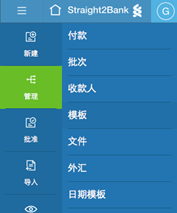
该页面将数据模板显示为包含以下标题的表格:
模板编号:
将会显示模板名称。
产品和模板类型:
对于“付款”类型的产品,模板类型为“收款人”,“付款”,“无标识的付款”,“付款及发票”。 对于“报告”类型的产品,模板类型为“营业账户报表”。
模板用途:
选项有导入文件/导出文件。
文件格式类型:
选项有分隔/固定格式/Excel
状态:
一旦文件成功上传,它将被解密并作为数据模板存储在列表中。数据模板的状态应为“完全授权”。
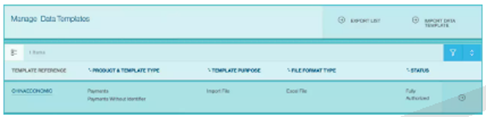
单击模板编号后,将显示文件格式的特征以及数据在文件中的组织方式。
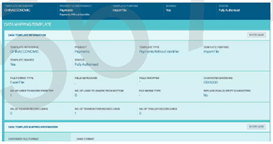
| 字段名称 | 描述 |
|---|---|
| 模板编号 | 上传或维护过程中易于检索的模板的唯一的、用户友好的标识符。 |
| 模板类型 | 进一步对交易类型进行分类。 对于付款产品,可用值有: - 收款人:为收款人/收款行记录创建mapping模板。 - 付款:在同一文件中为包含付款和发票记录的付款创建mapping模板。 - 有多个文件的付款:创建付款和发票记录在不同文件中的模板。 - 没有标识符的付款:在文件仅包含付款记录和没有标识符的情况下创建模板。文件中的每一行都将被视为一个付款项目。 |
| 模板用途 | 选项有导入文件/导出文件。 |
| 模板共享 | 如果值为“是”,则创建的模板可供属于该组的所有用户使用。 |
| 文件格式类型 | 文件格式类型:描述字段如何在文件内共存。可用选项有“分隔”,“固定长度”和“Excel文件(.xls / .xlsx)”。 |
| 字段分隔符 | 仅适用于“分隔”文件格式类型。 它是分隔文件中每个字段的字符。它可以是,,,等等。 |
| Field Wrapper | 仅适用于“分隔”文件格式类型。这是一个字符,如果doubled,则会覆盖文件中的每个字段。它可以是,,等等。默认为<双引号>。 |
| 字符编码 | 该输入允许定义字符在要mapping的文件格式中的编码方式。默认选择是ASCII,且如果文件不包含任何本地语言字符,应该保留。 其他选项包括中文繁体(BIG5),简体中文(GBK),泰文,日文(Shift JIS)。 |
| 从顶部/底部忽略的行数 | 表示在数据转换期间从输入文件的顶部和底部跳过的行数。 |
| 文件合并类型 | 仅适用于“多个文件付款”模板类型。 它决定发票文件上的记录如何合并到付款文件的相应付款记录中。 选项是“序列”或“索引”。 |
| 替换无效的SWIFT字符 | 当值为“是”时,输入文件中的以下无效SWIFT字符将替换为空格:*~ \ | `! @#$%_ {} []; “<> & . 默认情况下,该选项为“否”。 |
付款详情将自动突出显示,并在点击左边栏上的“字段号”按键时向源值显示验证说明。
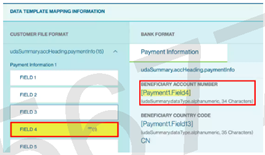
选择付款作为导入类型,您可以通过UDA设置的模板列表或银行设置的模板列表选择和上传文件。

汇兑服务
Straight2Bank上的多种付款类型都支持跨货币交易,如电汇和其他一些付款类型,具体取决于付款账户国家和付款类型。
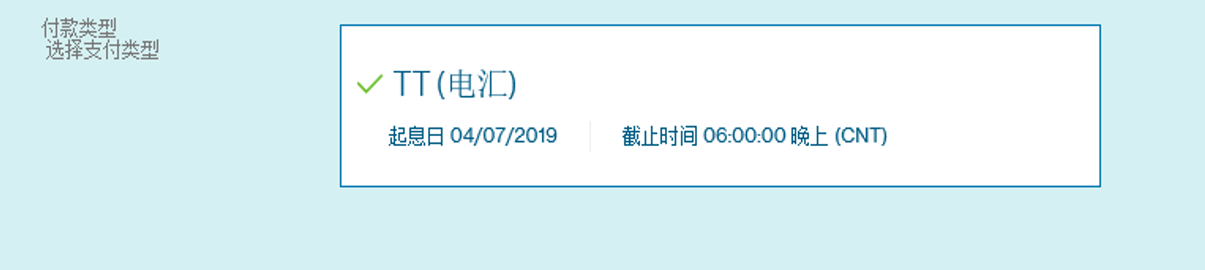
Straight2Bank提供多种用于跨货币交易的汇兑服务。
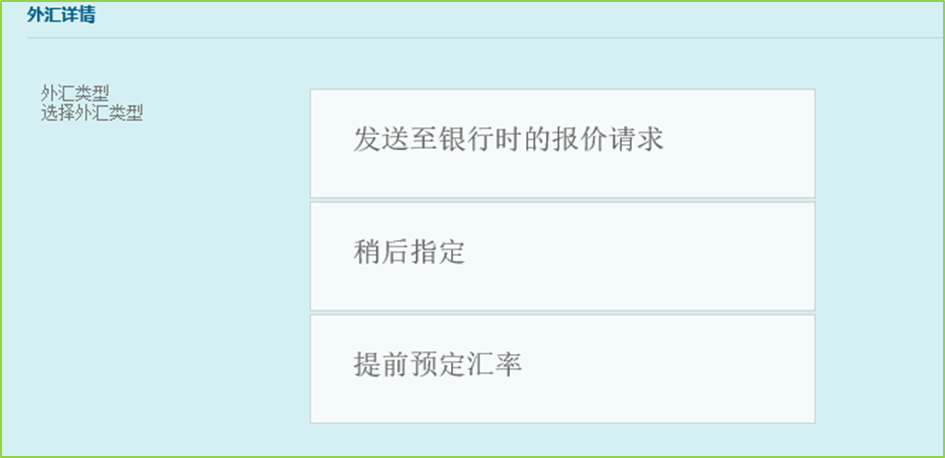
发送至银行时的报价请求
该功能使您可以在付款发送至银行之前,为单个付款指令或包含多个付款指令的批次预订在线汇率。在银行处理付款之前,您也可以确保实际的借记或付款金额。
稍后指定
在你点击了 “稍后指定” 之后,付款指令的交易状态将变成“等候外汇交易”,可以在管理付款列表界面查询。
提前预定汇率
该功能允许你在付款指令创建流程中,把预订的在线外汇汇率(或事先预订的外汇合同汇率)给付款指令使用。 这样即使在完成付款指令并将其发送到银行进行处理之前,你也可以锁定汇率。
“发送至银行” 时的报价请求
询价是一种在线“请求报价”功能,您可以为单独的或批量的付款预订在线、实时外汇汇率。有“发送至银行” 功能的用户可以使用此功能,支持全球13个市场。用户也可以选择关闭此功能。
除以下各项外,所有现有的付款类型均支持此功能:
- 公司支票
- 即时银行资金转账
- 银行间转账
- 请求转账
- 税收付款
虽然询价功能支持近130种货币,但在“发送至银行”时,受限货币(如MYR和CNY)不适用于询价。
发起付款时,输入付款人、收款人、金额、货币等信息后, 点击 “电汇” 。您将看到 “外汇详情” 部分和 “选择外汇类型” 的选项。
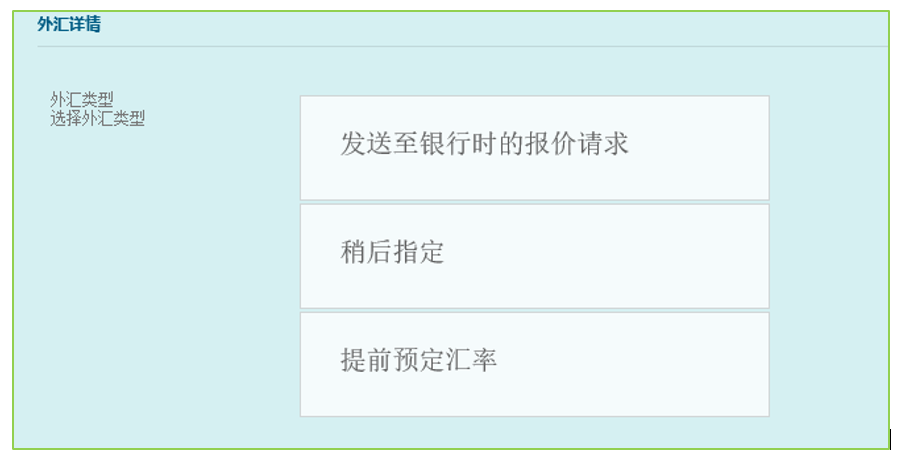
点击 “发送至银行时的报价请求”。
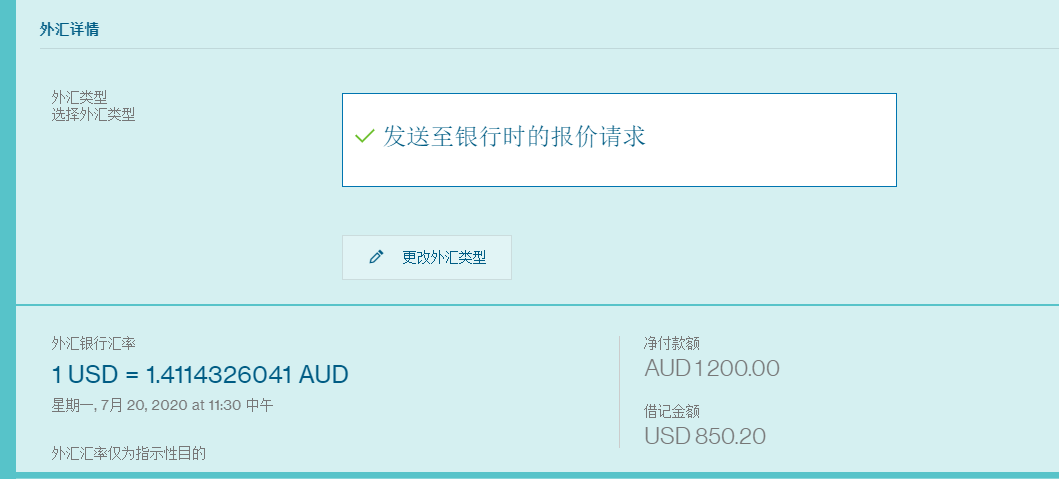
付款信息提供完毕后,点击 “继续”。
如需授权,您需要通知授权人需要授权的发送至银行询价单的编号。
在 批准 菜单下,选择 “交易”。
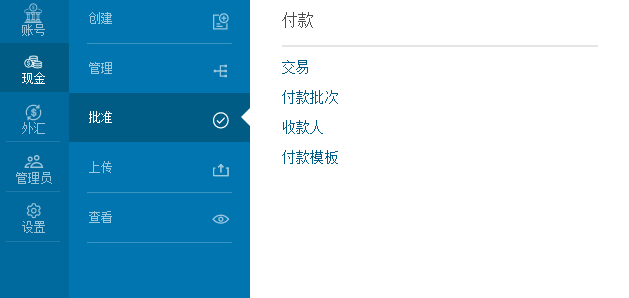
根据用户权限,所有 “提交待授权” 状态下的付款都会被列出。审批人可以通过付款编号下方的“RFQ”图标找到发送至银行询价的交易。
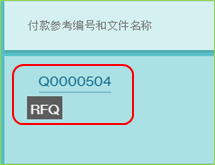
点击 付款参考编号,新页面将显示已经提交的待付款发送至银行询价/授权的付款摘要。
点击操作菜单,选择“批准并随同RFQ发送至银行”。
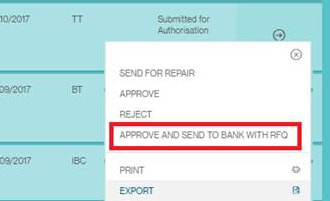
什么是“发送至银行”?
通过Straight2Bank上的“发送至银行”功能,您可以选择一个或多个付款指令/批量付款,发送给银行进行进一步处理。该功能可能因用户配置文件或用户权限而异。 除非用户设置“自动发送至银行”,否则“菜单>批准>付款”页面上会始终显示“发送至银行”选项。
点击“获得报价”
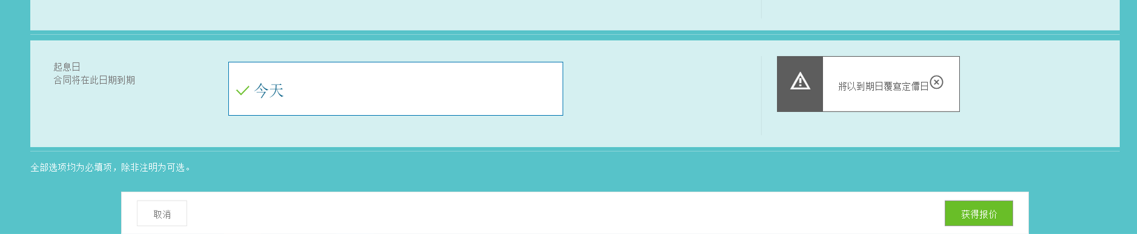
外汇报价有效期为 20秒,您可以选择接受或拒绝。
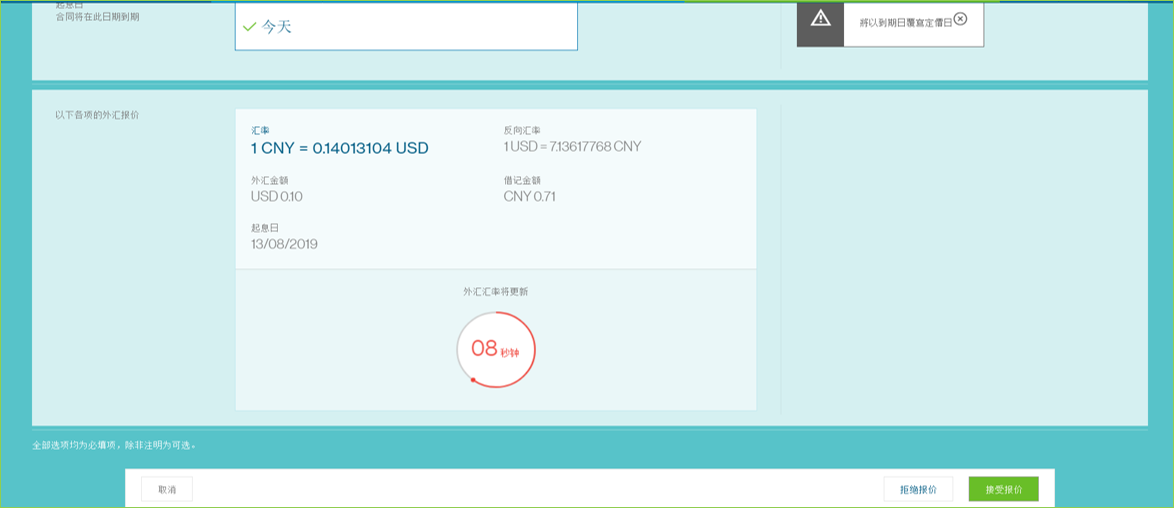
用户 完成 “批准并随同RFQ发送至银行” 后,如果用户想检查这笔交易的外汇汇率,用户可以点选“ 菜单>管理>交易”。
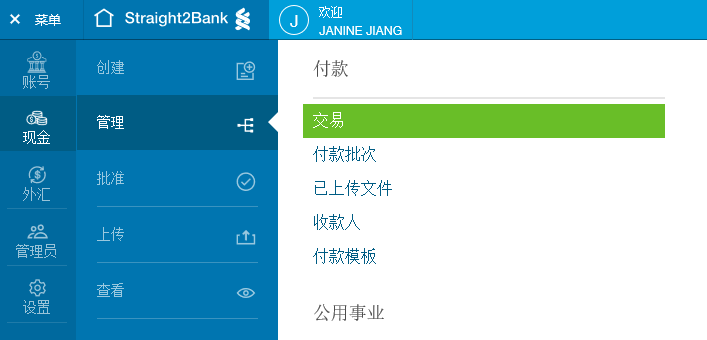
点击付款参考编号,新页面将提供银行的付款处理摘要。
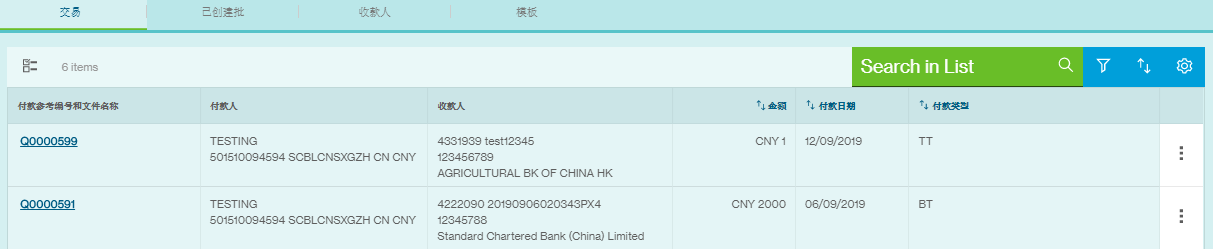
此外汇汇率与 “发送至银行” 询价的外汇汇率相同。
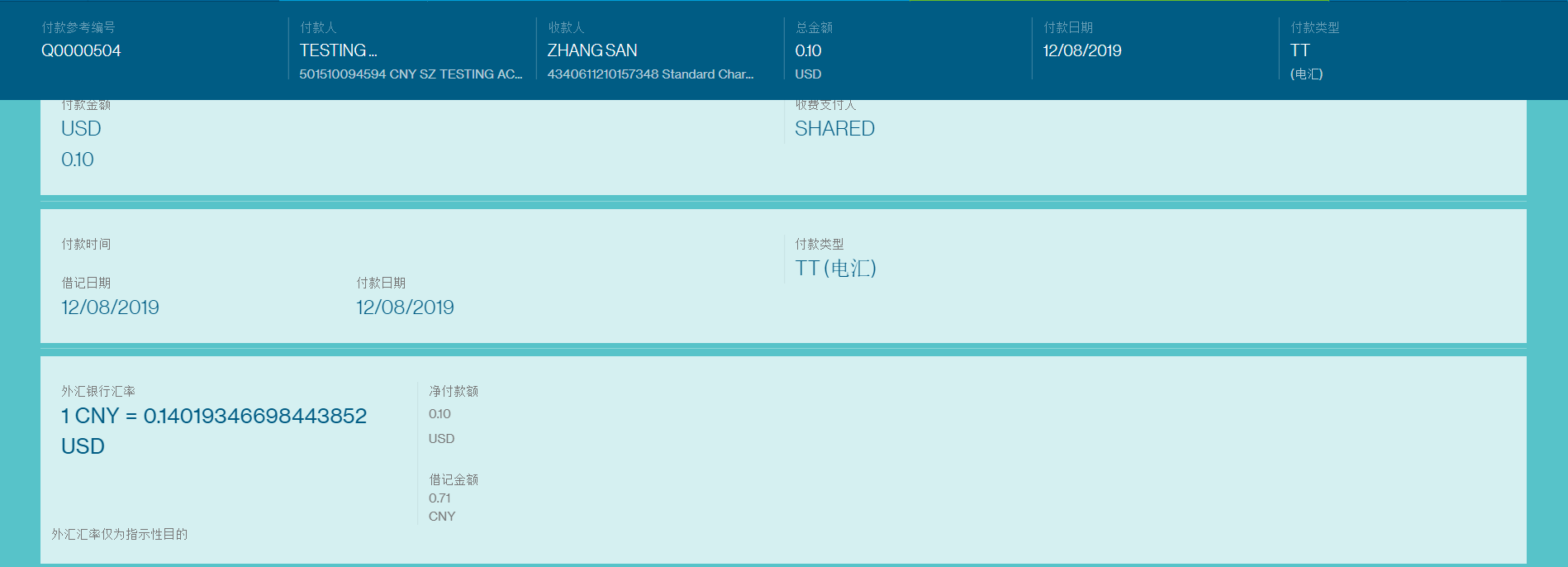
预约汇率
选择外汇 > 创建 > 请求报价
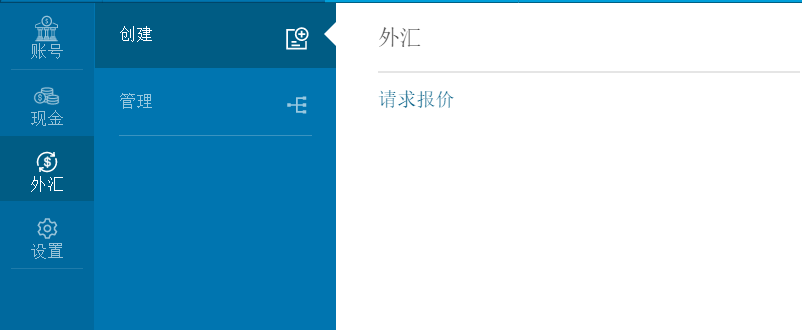
选择 “确认” 进入预约外汇页面。请在选择 “确认” 前阅读外汇授权声明。
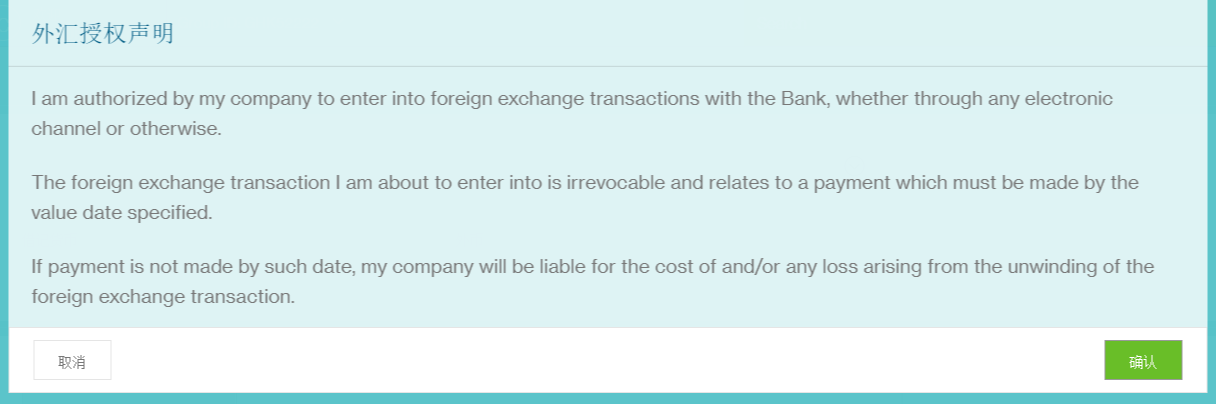
请求报价
选择借记账号。如出现未使用的外汇预订,银行发生的任何外汇损失丛此账户扣除。
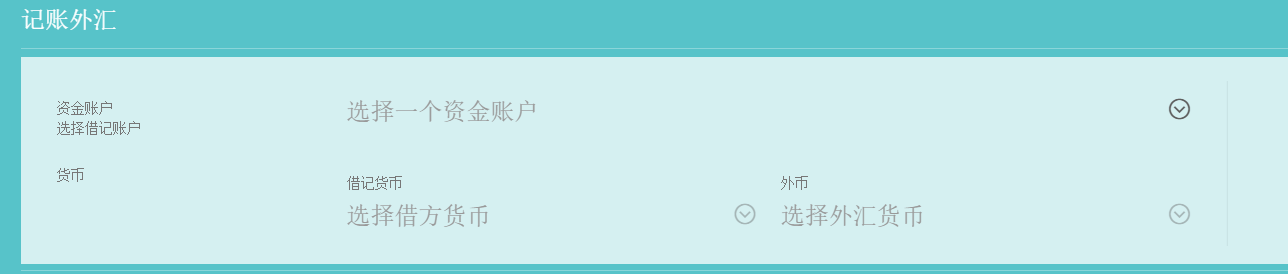
输入外汇金额。

选择起息日。合同将在此日期到期,起息日后将不能使用该汇率。
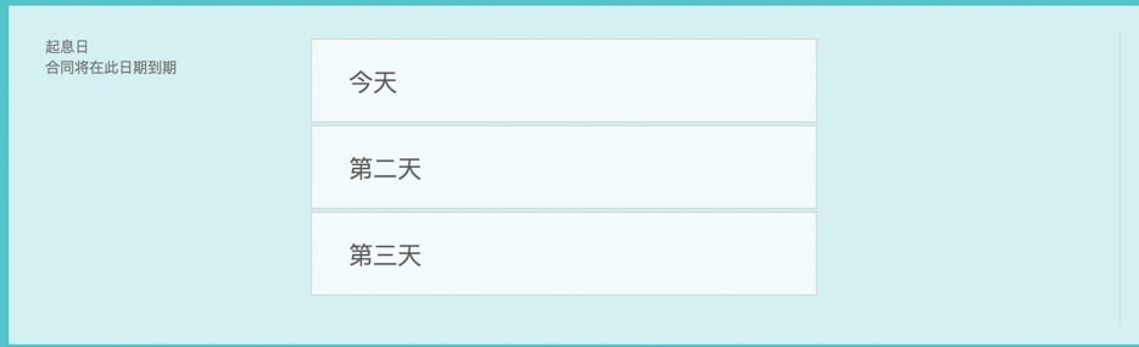
选择 “获得报价”, 您将被带到“外汇报价”屏幕以接受预订在线外汇汇率。
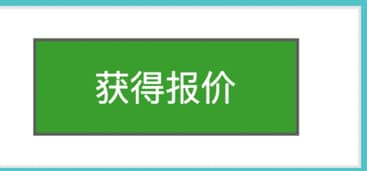
接受报价
外汇报价有效期为20秒,并將自動刷新。如果您同意外汇汇率,请点击 “接受报价”。
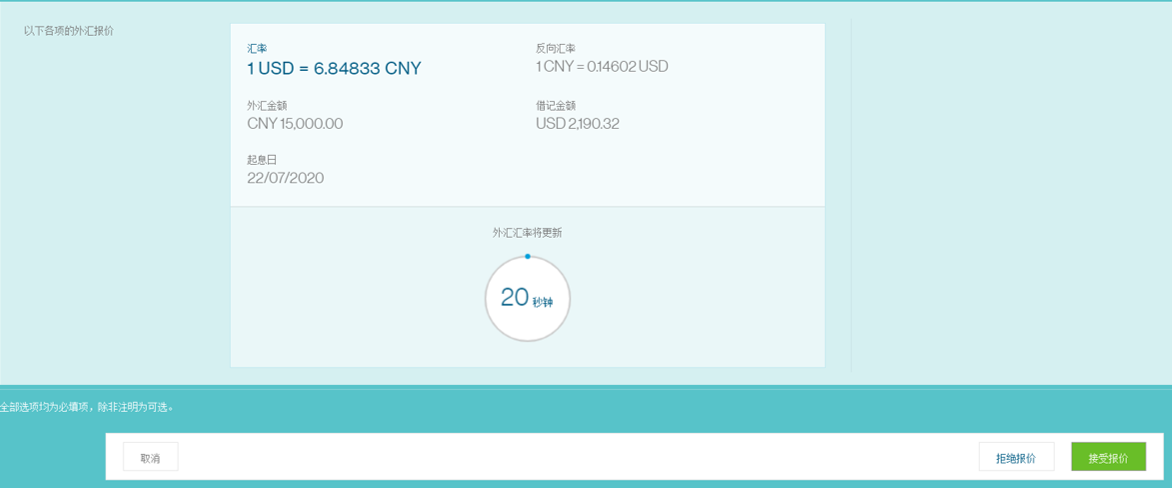
确认外汇预订
您的外汇预订确认页面将显示以下详细资料,您可以选择 “使用外汇付款” 即时使用此外汇交易。
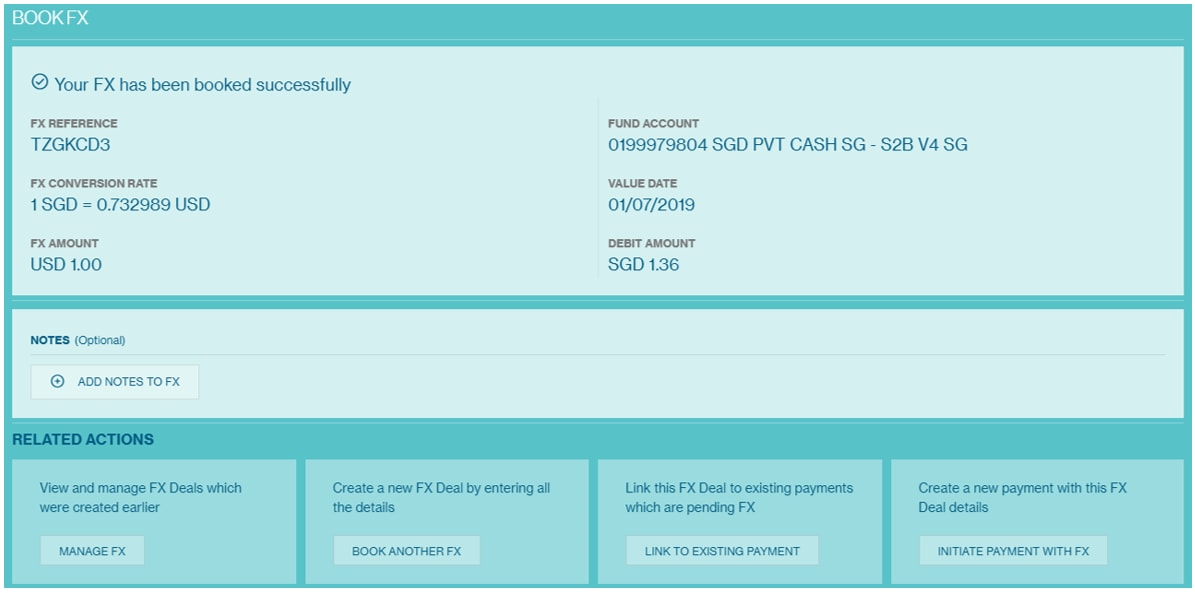
资金转账
现金>创建>资金转账
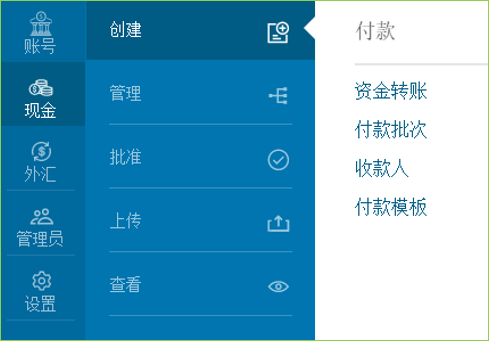
填写相关资料。选择付款类型后,将会看到以下选项。如果您希望使用已预订的外汇合约,请选择“提前预订汇率”
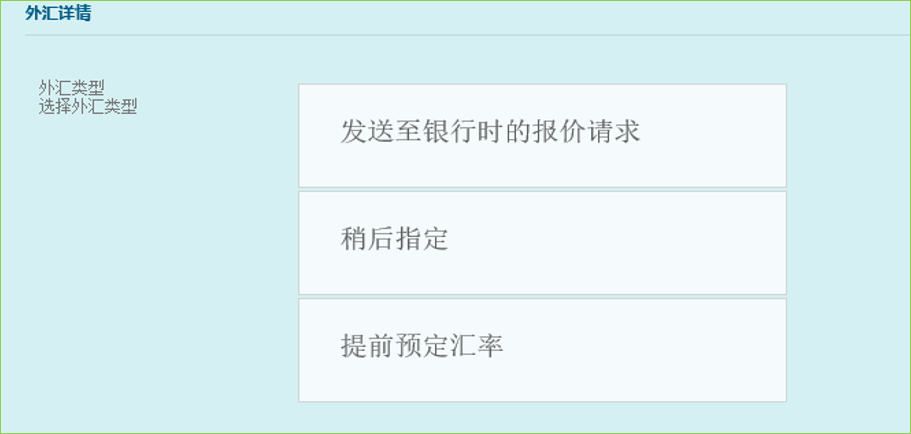
您将看到可用于您的付款的外汇预订合约。
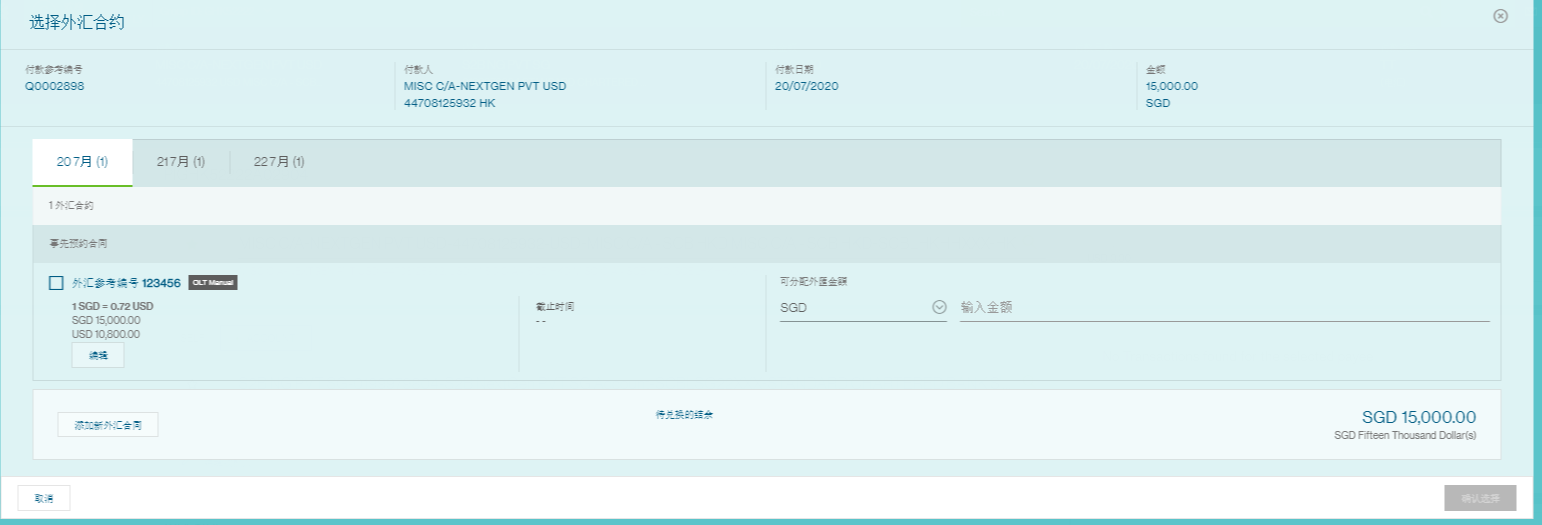
选择外汇预订约后,将看到您选择的外汇货币的借记金额和净付款金额。
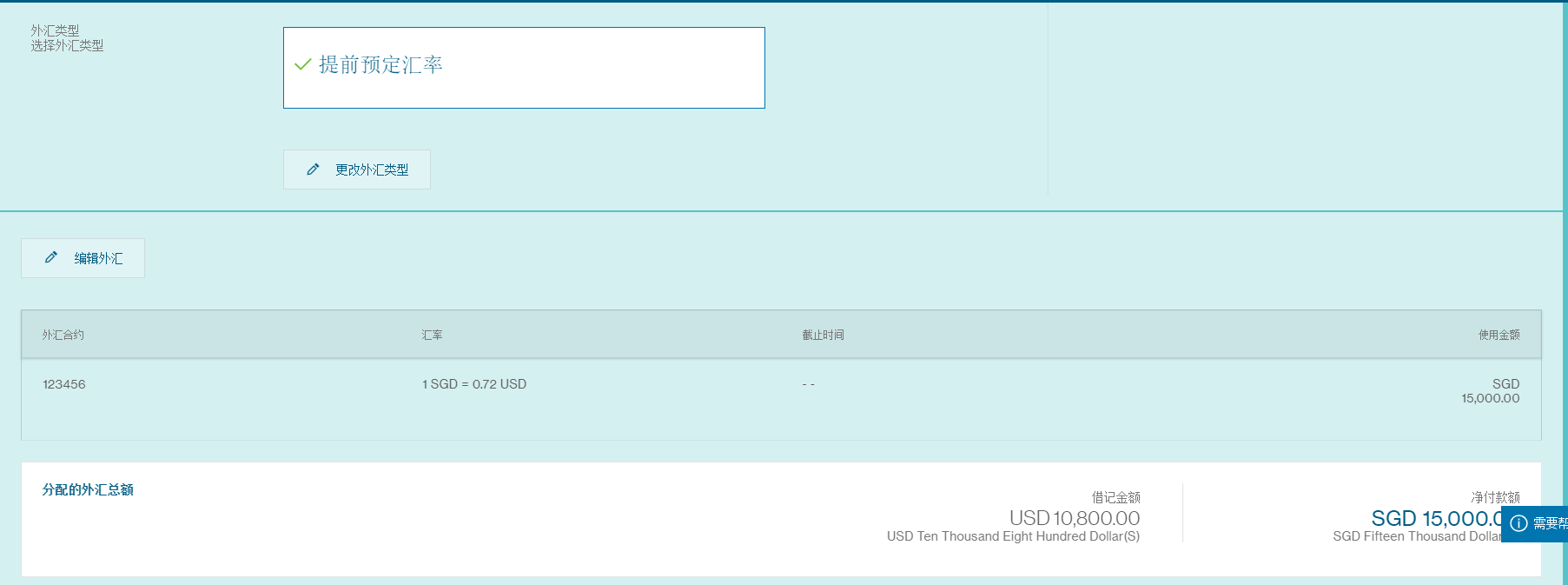
提交付款指示前,请检查付款详情。

提交成功后将看到确认页面。您亦可检视此付款需要获得的批准。
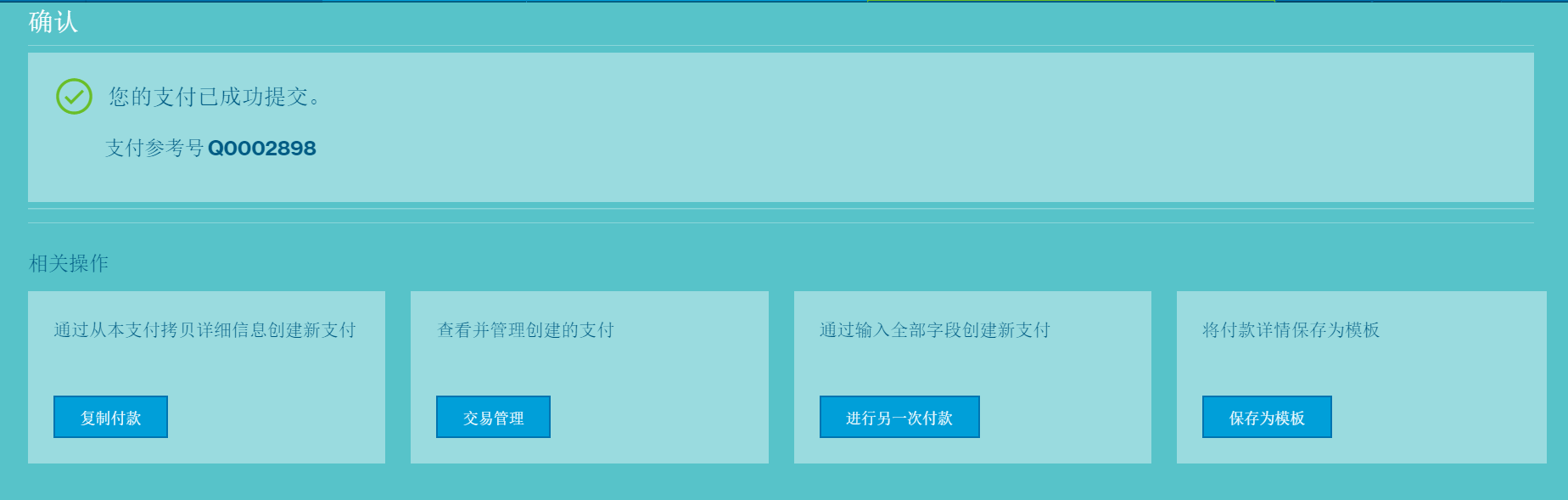
外汇
您亦可到外汇>管理>外汇选择您希望使用的预订外汇。
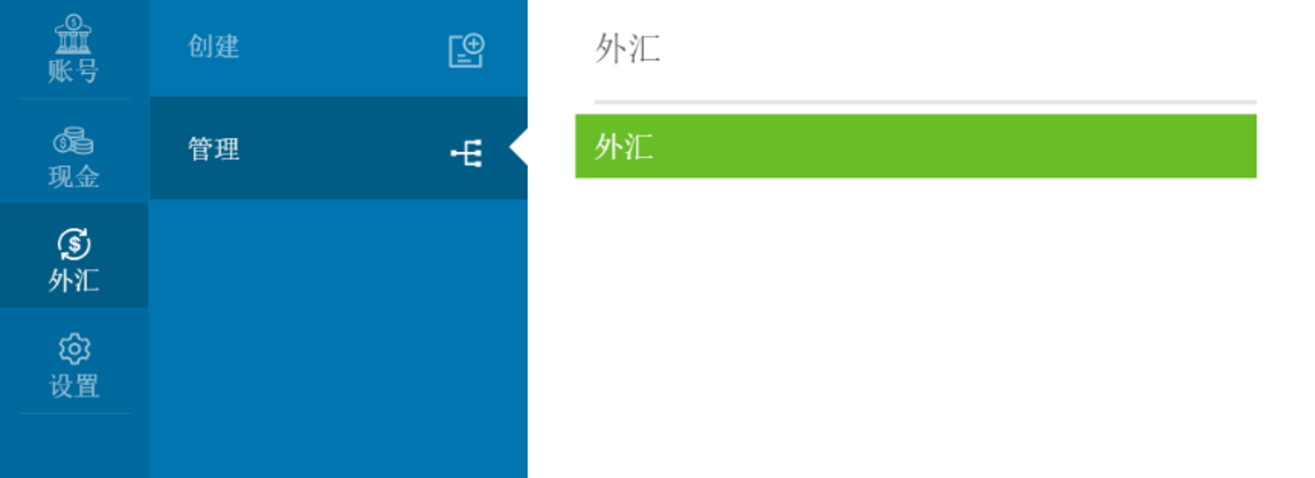
点击外汇参考编号或页面右边的箭头。
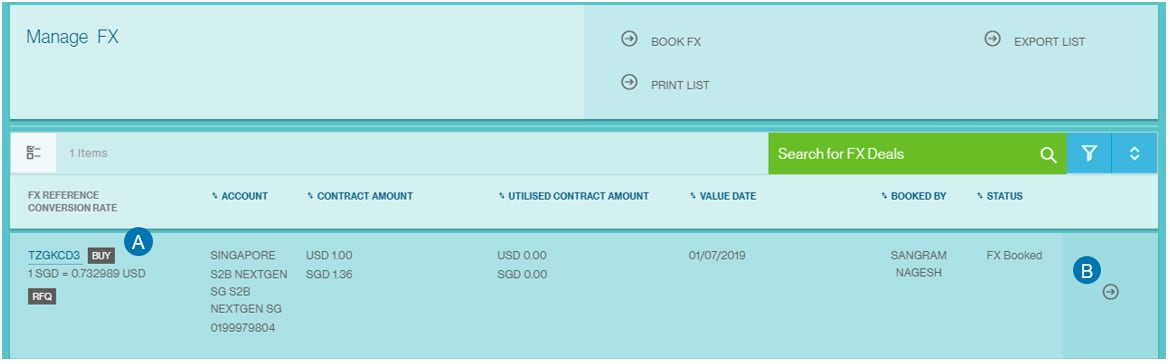
选择借记账户。
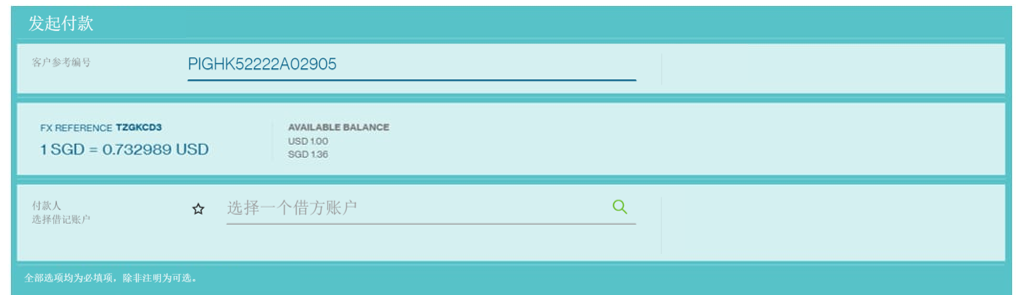
选择收款人。

输入付款金额。
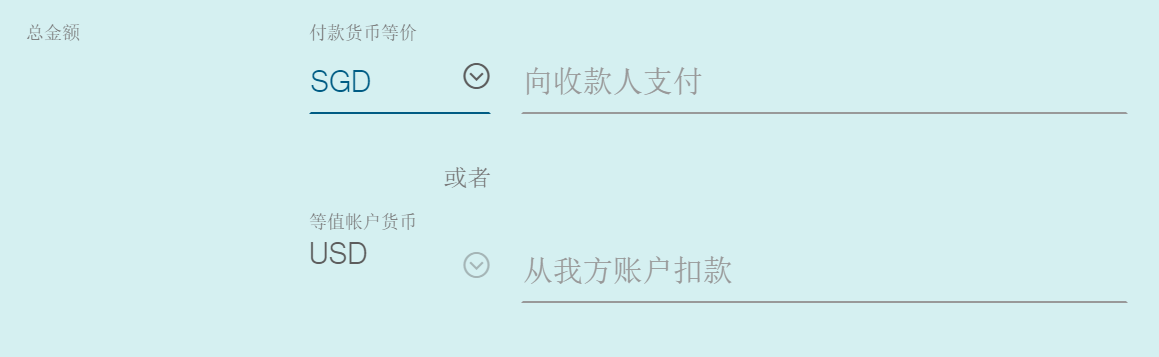
选择借记日期或起息日。借记日期是您希望付款的日期。起息日是指受益人银行处理付款的日期。
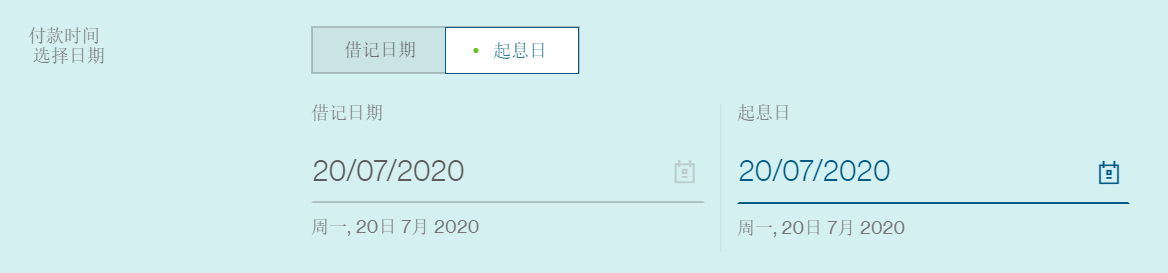
选择付款类型,截止日期是指这笔交易在当天处理的最后时间。

提交付款指示前,请检查付款详情。
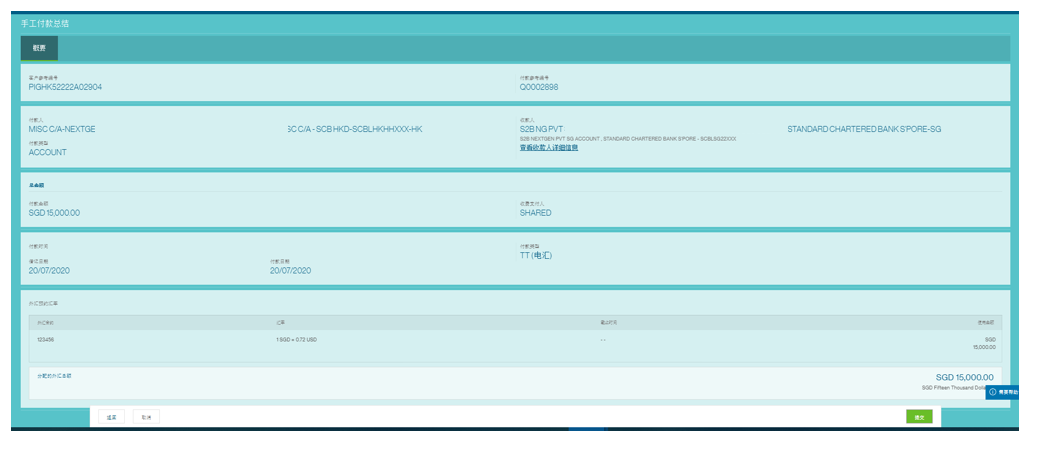
提交成功后将看到确认页面。您亦可检视此付款需要获得的批准。
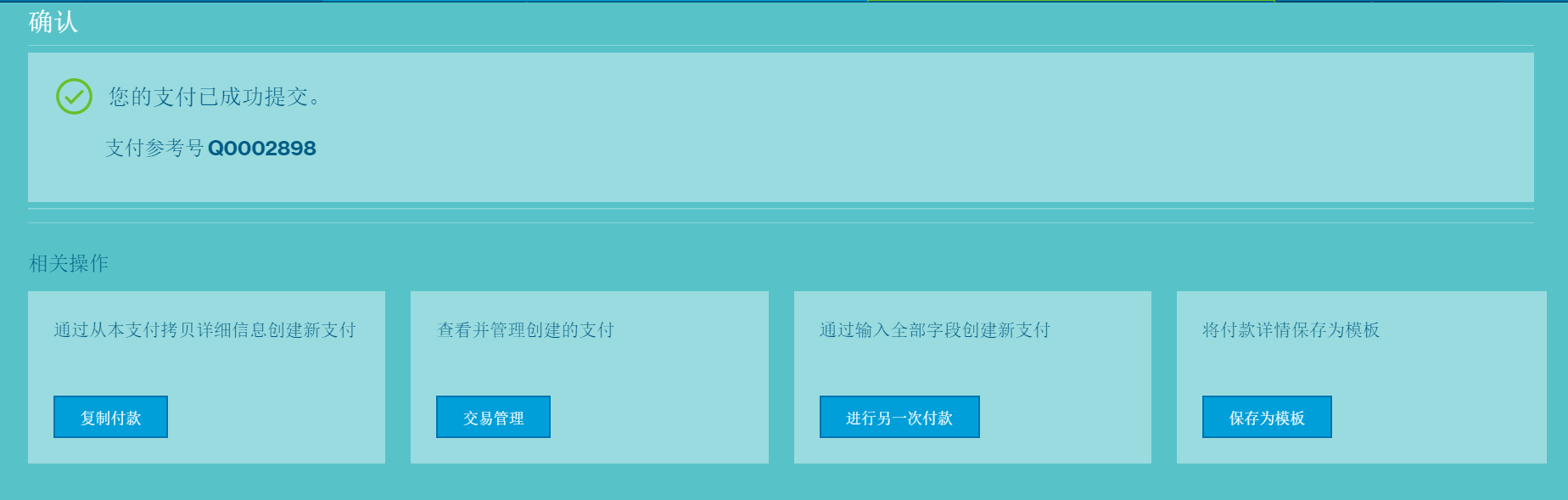
iHost-to-Host
通过渣打银行的Straight2Bank Access-Internet银企直联(Host-to-Host)功能,您可以将从后台系统导出的预格式化数据文件上传到Straight2Bank进行处理。这样您无需重新在Straight2Bank上上传,省时高效。
要进行文件上传,进入“菜单>导入>付款”。
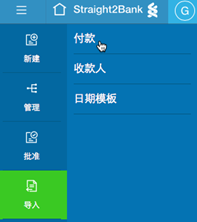
您在屏幕上将看到类似于下面的内容,抓取上传文件的信息。
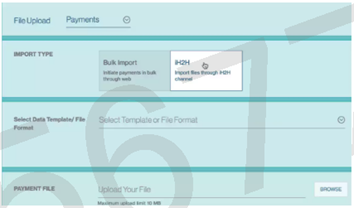
选择“iH2H”,以通过iH2H导入文件。
然后从下拉列表中选择相应的“模板或文件格式”。
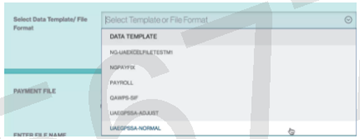
点击“浏览”按键搜索您想导入的文件。
(最大上传限制:10 MB。支持的格式:*.csv)
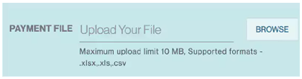
您可以输入该文件的“文件名”。例如,“付款123”。
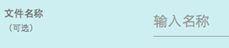
点击“继续”,处理文件。

点击“继续”按键后,您在屏幕上将看到如下所示的“导入验证”提示。
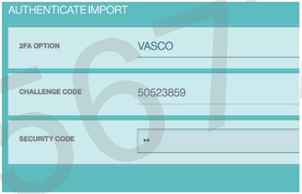
此时您需要译码器。可以通过以下步骤生成译码器的授权:
1. 打开译码器并输入密码:按"On"键打开Vasco token。输入您的密码(在token激活时设置)以激活token。

2. 显示“APPLI_”:成功登入后,屏幕上会显示“APPLI_”。

3. 输入数字“2”:输入数字“2”,启用交易授权—“APPLI_2”。
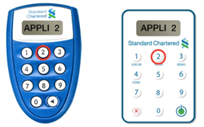
4. 输入“口令代码”:系统会提示您输入token上的一组数字。 将Straight2Bank的“口令代码”输入到如下所示的token中。

5. 输入“响应代码”:Token将生成并显示一组新的数字作为“响应代码”。在Straight2Bank的“Enter Code From Security”中输入这组数字,然后点击现在发送至银行。
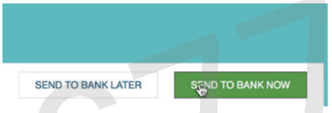
屏幕上会显示确认信息。

要检查上传的文件是否有错误或重复,请转至“菜单>管理>文件”。通过文件编号或文件名搜索文件。
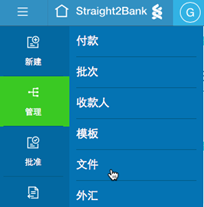
| 文件状态 | 描述 |
|---|---|
| 上传成功 | 付款指令已成功上传,交易状态为“已提交审批”或“草稿”状态以供进一步处理。用户可以点击文件编号并查看交易被标记为草稿的原因。用户可以在线编辑、修改交易,并发送给银行。 |
| 上传失败 | 文件尚未成功上传。文件格式不兼容或不正确。用户可以点击文件编号查看或下载错误日志。 |
| 上传发生错误 | 文件已成功上传。已上传的付款中有一部分格式不正确,因此显示“无效”。点击文件编号查看或下载错误日志。无效记录不会上传,因此需要在纠正后重新上传。 |
| 正在上传 | 文件正在上传中,您需要等待它上传完成。 |
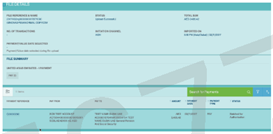
审批人可以通过执行以下步骤批准文件:
以审批人身份登录后,可以在“批准>批量付款”中找到文件中的付款。
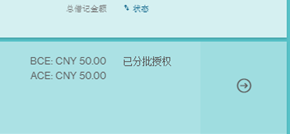
进一步操作(例如)“批准”,“查看”,“拒绝”等。
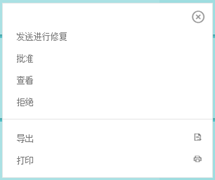
批准成功后,文件内的付款可以在“管理>批量付款”中找到,然后点击“发送至银行”。